Prestaties (weekingave)
|
|
|
- Karel de Graaf
- 8 jaren geleden
- Aantal bezoeken:
Transcriptie
1 Handleiding HiAnt Prestaties (weekingave) Efficiency through innovation
2 Inhoudsopgave 1 Voorwoord 4 2 Overzicht 4 3 Overzicht prestaties Menu Gegevens Acties 6 4 Prestatie-Ingave Menu Gegevens Overzicht Filter Acties Lijsten Web Operationeel Concept Toelichting schermonderdelen Prestatie-Ingave Premie-Ingave Verwijderen van prestaties en premies Wijzigen van prestaties en premies Voorname eigenschappen en beperkingen Prestaties in honderdsten vs. prestaties in minuten (PIM) Lonen Annulatie: Herziening zonder tegenboeking: Herziening met tegenboeking: Facturatie Automatisch verwerken: Niet automatisch verwerken: Niet automatisch verwerken omdat er nog geen factuur werd aangemaakt: 25 5 WN betaalperiode statussen Standaard werking Alternatieve werking 26 6 Parameters 27 7 Bijlage: Uitgebreide wnbetaalperiodestatussen 31 Prestaties (weekingave)
3 7.1.1 Opzet aanpassing wnbetaalperiodestatussen Automatische verwerking Aanpassingen programmatie binnen HiAnt 34 Prestaties (weekingave)
4 1 Voorwoord Prato behoudt zich het recht om ten allen tijde veranderingen in deze publicatie uit te voeren. Eventuele wijzigingen dienen niet als verplichtingen van de zijde van Prato te worden beschouwd. Prato neemt geen verantwoording voor eventuele fouten of gebreken in deze publicatie. De in deze publicatie beschreven software wordt onder licentie geleverd en mag uitsluitend volgens de bijgevoegde licentievoorwaarden worden gebruikt en gekopieerd. Niets uit deze uitgave mag worden verveelvoudigd en/of openbaar gemaakt door middel van druk, fotokopie, microfilm of op welke andere wijze ook, zonder voorafgaande schriftelijke toestemming van Prato. 2 Overzicht In HiAnt kunnen prestaties van uitzendkrachten beheerd worden. Er bestaan twee prestatieschermen waarin je kan werken: een overzichtscherm prestaties en een zeer visueel gebruikersscherm. Het overzichtscherm is te bereiken vanuit het hoofdscherm via de F5 toets, via [ Gegevens -> Prestaties ] of via de werkbalk. Het visuele scherm is te bereiken vanuit het hoofdscherm via de Shift-F5 toets, via [Gegevens -> Prestaties contract onafhankelijk ] of via de werkbalk. Prestaties (weekingave)
5 Er zijn een aantal essentiële verschillen tussen beide schermen: Overzicht prestaties In dit scherm kan een tikklokbestand ingelezen worden. Dit scherm heeft verder een louter informatieve functie. Prestaties visueel In dit scherm worden prestaties beheerd. Dit is het eigenlijke werkscherm om prestaties in te geven. Via parametrisatie is het mogelijk om beide prestatieschermen op te laten staan en terwijl in andere schermen in HiAnt verder te werken. Prestaties (weekingave)
6 3 Overzicht prestaties 3.1 Menu Het scherm Overzicht: prestaties (F5 scherm) toont een overzicht van alle prestaties die je wenst te zien. Je kan de lijst filteren in de filterlijn. Gegevens Laatste week Wis zoek velden Jaar Gegevens Laatste week Toont een overzicht van alle prestaties van de laatste week. Je zal opmerken dat de laatste week automatisch ingevuld wordt in het filterveld week Wis zoekvelden Alle zoekvelden in de filterlijn worden gewist, zodat je makkelijk een volledig nieuwe zoekactie kan starten. Denk aan de F2 toets waarmee je makkelijk kan switchen tussen de filterlijn en de gegevenslijst Jaar Via deze weg of via het hoofdscherm kan je van jaar veranderen. Acties Lees tikklokbestand Acties Lees tikklokbestand Via deze menukeuze kan je een tikklokbestand in HiAnt importeren. De prestaties worden automatisch ingelezen en je kan, indien nodig, nog veranderingen aanbrengen. Prestaties (weekingave)
7 Indien in het tikklokbestand geen afdelingen en kostenplaatsen zijn opgenomen, bestaat de mogelijkheid om na de import de afdelingsid en kostenplaatsid in de geïmporteerde prestaties en premies in te vullen. Hiervoor dienen de volgende opties in een klantenfiche genoteerd te worden: KAPP (kopieer afdelingid naar prestaties en premies): indien je de afdelingid van het contract naar de prestaties en premies wenst te kopiëren. KKPP (kopieer kostenplaatsid naar prestaties en premies) indien je de kostenplaatsid van het contract naar de prestaties en premies wenst te kopiëren. Met het inlezen van een tikklok bestand wordt de ingave van VAST of INTERIM bijgehouden. Dit vergemakkelijkt het zoeken naar een tikklok bestand. De ingegeven waarde wordt bijgehouden Prestaties (weekingave)
8 4 Prestatie-Ingave 4.1 Menu In het Shift+F5 scherm kunnen op zeer gebruiksvriendelijke wijze prestaties per week, klant of uitzendkracht ingegeven worden, onafhankelijk van het aantal contracten dat een uitzendkracht in de betreffende week heeft. Prestaties (weekingave)
9 Gegevens Werknemer Klant Contract Prestaties, premies Loonkodes Ga naar Dag Prestaties Premies Jaaroverzicht Gegevens Binnen de menukeuze [Gegevens] kan je springen naar andere belangrijke onderdelen in het pakket. Prestaties (weekingave)
10 Werknemer, Klant, Contract, Met deze menukeuzes opent HiAnt de detailfiche van de betreffende werknemer, van de betreffende klant of van het betreffende contract Prestaties, Premies Met deze keuzes activeert HiAnt het prestatie- of premielijstje in het scherm Loonkodes Met deze menukeuze wordt een apart scherm geopend waarin alle loonkodes met hun omschrijving vermeld staan. Dit scherm kan je laten openstaan en gedurende je werkzaamheden binnen HiAnt raadplegen Ga naar Dag Je springt met deze mogelijkheid naar het veldje Dag Prestaties Je springt met deze mogelijkheid naar het prestatielijstje in dit scherm Premies Je springt met deze mogelijkheid naar het premielijstje in dit scherm Jaaroverzicht Met deze menukeuze kan je een volledig jaaroverzicht bekomen van alle prestaties van een bepaalde uitzendkracht. Overzicht Origineel Gecombineerd Overzicht Je kan met twee soorten overzichten van klanten en uitzendkrachten werken. Aan jou de keuze: het originele of het gecombineerde overzicht van klanten en uitzendkrachten. Filter Toon alles Toon niet klaargezet Toon klaargezet In loonrun Prestaties (weekingave)
11 4.1.3 Filter Toon alles Alle prestaties van alle uitzendkrachten die in de betreffende week onder contract staan, worden getoond Toon niet klaargezet Enkel de prestaties van uitzendkrachten die nog niet klaargezet werden om verloond te worden, worden hier getoond. Prestaties die nog niet klaargezet werden, worden gekenmerkt door status Toon klaargezet Enkel prestaties die klaargezet werden om verloond te worden, worden getoond. Prestaties die klaargezet werden, worden gekenmerkt door status 1. Prestaties (weekingave)
12 In loonrun Alle prestaties die opgenomen werden in een loonrun om verder berekend te worden. Acties Zet op te berekenen Prestaties vrijgeven Zet klant op te berekenen Toevoegen automatische maaltijdcheques Zet terug op te factureren Zet klant terug op te factureren Ingave opvolging Acties Met deze acties kunnen een aantal handelingen uitgevoerd worden die van belang zijn bij de loonberekeningen en de facturatie Zet op te berekenen Zodra prestaties ingegeven zijn voor een bepaalde uitzendkracht en alles blijkt ok te zijn, dan kunnen deze prestaties klaargezet worden om te berekenen. De loonberekening zal enkel gebeuren bij prestaties die klaargezet werden om te berekenen. Prestaties worden gekenmerkt door status Prestaties terug vrijgeven Je zet prestaties op te berekenen en merkt vrijwel onmiddellijk dat je nog een wijziging wenst door te voeren, dan kan dat niet meer. Prestaties die klaargezet zijn, moeten eerst terug vrijgegeven worden alvorens wijzigingen doorgevoerd kunnen worden. De prestatiestatus zal van -1 terug veranderen naar 0. Let wel dat éénmaal een loonberekening gebeurd is, je prestaties niet meer kan vrijgeven Zet klant op te berekenen Stel je hebt alle prestaties in orde gebracht van een bepaalde klant. In plaats van dan uitzendkracht per uitzendkracht prestaties gaan klaar te zetten voor de loonberekening, kan je met één actie de prestaties van alle uitzendkrachten die bij deze klant onder contract staan ineens klaarzetten voor de loonberekening Toevoegen automatische maaltijdcheques Tijdens het toevoegen van prestatiecodes controleert HiAnt of de persoon recht heeft op maaltijdcheques. Dit gebeurt door het controleren of er een tarificatie is ingegeven in het contract en zo ja, of deze tarificatie recht geeft op maaltijdcheques. Standaard gebeurt dit bij de codes AD en KOM, maar dit kan uitgebreid worden in de parametertabel. HiAnt houdt evenzeer Prestaties (weekingave)
13 rekening met het minimum aantal uren per dag voor het toekennen van maaltijdcheques. Indien je echter maaltijdcheques manueel wenst toe te voegen, dien je steeds de drie gegevens van een maaltijdcheque in te geven, namelijk de bruto-waarde (2002), de netto-waarde (2001) en de inhouding voor de uitzendkracht (653), opdat de toegekende cheques ook automatisch besteld kunnen worden Zet terug op te factureren Zet klant terug op te factureren Pas afdeling aan Na parametrisatie kan je dit veld zichtbaar maken. Indien je een bepaalde prestatielijn selecteert, zal het systeem deze gegevens ophalen en volgende boodschap tonen: Wenst u de volgende afdeling aan te passen <naam van de afdeling/gezin>? Voorbeeld: Indien je Yes selecteert krijg je volgende vraagstelling: Na een selectie uit bovenstaande keuzemogelijkheden, kan je de begin- en einddatum ingeven. Deze data moeten binnen de betaalperiode gelegen zijn. Het systeem zal nu een lijst van alle actieve afdelingen van de klant van het geselecteerde contract tonen. Je kan nu een keuze maken uit de getoonde afdelingen. De afdeling in de geselecteerde prestatie- en/of premielijnen worden aangepast en het scherm wordt gerefresht. Let wel op dat, wanneer het om werknemers gaat zonder het statuut van dienstenchequer, de premies nog niet gefactureerd mogen zijn. Prestaties (weekingave)
14 Bereken sociaal abonnement Door het instellen van een parameter (zie verder) kan je het sociaal abonnement automatisch laten berekenen (voor meer info zie handleiding Operations ). Je kan ook via een parameter (zie verder) instellen dat er een knop onderaan het scherm verschijnt. Deze knop heeft dezelfde functionaliteit als het menu-item Ingave opvolging (F11) Zowel vanuit het prestatieweek- als het prestatiemaandoverzicht kan je items toevoegen in de opvolging. HiAnt zal dan automatisch al de werknemer en klant invullen en de opvolging zal dan ook geraadpleegd kunnen worden zowel vanuit de werknemersfiche, de klantenfiche als het (week- of maand-) prestatie ingavescherm. Je kan door een parameter (zie verder) ook afzetten dan er al automatisch tekst wordt ingevuld bij de omschrijving (nl. het klant- en werknemernummer). Lijsten Prestatiestaat Prestaties (weekingave)
15 4.1.5 Lijsten Prestatiestaat Het systeem doet standaard een voorstel betreffende de klant en de week waarvoor de prestatiestaat opgesteld kan worden. Uiteraard kan je deze wijzigen. Vervolgens dient een sorteervolgorde ingesteld te worden: Tikkaartnummer Werknemernummer Naam Indien je sorteert volgens tikkaartnummer, wordt het werknemernummer niet getoond, indien je sorteer volgens werknemernummer, wordt het tikkaartnummer niet getoond. Er wordt enkel rekening gehouden met de dimonastatussen: leeg, send, modified, msend en ok. Prestaties ingegeven op betaalcontracten komen niet in aanmerking en een parameter bepaalt welke standaard prestatiecodes zijn. Het is niet meer mogelijk om prestaties in te geven op geannuleerde contracten (statussen marked, csend en cancelled). 1 Web Web Prestaties die via het web ingegeven werden, kunnen via deze actie in HiAnt ingelezen worden. 1 Mbv een parameter kunnen bepaalde rechthebbenden wel prestaties ingeven. Prestaties (weekingave)
16 4.2 Operationeel Concept Zodra je in het scherm de week ingevuld hebt, verschijnen in het vak er net onder de klanten die een contract hebben in de betreffende week. Zodra je een klant hieruit selecteert, verschijnen in het vak erlangs de uitzendkrachten die in de betreffende week bij de betreffende klant onder contract staan. Zodra je een uitzendkracht geselecteerd hebt, kan je de prestaties en premies ingeven voor de betreffende week. Met de knop BEREKEN kan je een voorlopige loonsberekening uitvoeren en eens alles klaar is ga je naar de loonberekening. Prestaties (weekingave)
17 4.2.2 Toelichting schermonderdelen Week / Dag / Aantal / Kode / (Bedrag) In het veld Wk vul je het weeknummer in waarvan je de prestaties wenst in te geven. Druk je vervolgens op de ENTER-toets, dan zal de klantenlijst opnieuw opgebouwd worden en kan je zien welke klanten in die week een contract hebben. In het veld Dag geef je de dag (1-7) in waarvoor je een prestatie wenst in te geven (MA=1, DI=2, ). Standaard staat hier de eerste dag waarop de uitzendkracht een contract heeft in de geselecteerde week. Na elke prestatie-ingave verschijnt automatisch de volgende dag onder contract. In het veld Aantal geef je het aantal uren in of het aantal van een bepaalde premie. In het veld Code kan je zowel de prestatiecode als de premiecodes ingeven. Als je een premiecode (=getal groter dan 50) ingeeft, verschijnt er ook automatisch een tekstveld onder het veld Bedrag. Indien je een dagcode ingeeft blijft het tekstveld onder bedrag verborgen. De dagcodes kan je ook ingeven met behulp van de verkorte nummers: 0=AD, 1=KOM, 2=BF, 3=VAK, 4=CAR, 5=GWZ, 6=ZZW, 7=GWO, 8=KV, 9=GEW, 10=OGA. Als je niets ingeeft, verschijnt automatisch de code AD. Via parametrisatie kan je de voor deze dagcodes andere nummers instellen en je kan tot maximaal aan 20 dagcodes een verkort nummer toewijzen. Codes waarvan de facturatiebehandeling omgekeerd moet verlopen, laat je voorafgaan door een teken (bijvoorbeeld BF betekent dat de feestdag zal doorgefactureerd worden aan de klant). Het veld Bedrag is dus enkel van belang bij premiecodes. Indien een bepaalde premie bij de klantoptie ingevuld is, wordt de berekening automatisch uitgevoerd Afdeling / Kostenplaats / Post Bovenaan : Prestaties (weekingave)
18 Onderaan : Een bepaalde prestatiecode kan toegekend worden aan een door de klant gespecificeerde afdeling, kostenplaats en/of ploeg. De lijst met bestaande afdelingen bij de betreffende klant zie je onderaan links in het scherm. Heeft de klant bijvoorbeeld geen kostenplaatsen, dan zal het lijstje Kostenplaatsen onderaan het scherm leeg zijn en zal het invulveld Kostenpl bovenaan het scherm niet getoond worden. Zo ook voor de velden Afdeling en Posten. Afdelingen en kostenplaatsen kunnen in de klantenfiche niet meer verwijderd worden als ze eens gebruikt werden in contracten, prestaties, premies en facturen Klanten / Uitzendkrachten Zodra je in het scherm een weeknummer invult en dit met de ENTER-toets bevestigt, zal een lijstje van alle klanten die deze week een contract hebben en van alle uitzendkrachten die deze week onder contract staan, opgebouwd worden. Met behulp van de knoppen NUMMER en NAAM kan je beide lijstje sorteren op klant- / werknemernummer of op klant- / werknemernaam. Vervolgens kan je nog een ander visueel overzicht van alle klanten en uitzendkrachten opvragen. Aan jou de keuze met welk je het meest efficiënt werkt. Je kan van overzicht veranderen via [ Overzicht -> origineel of gecombineerd ]. Via een parameter (zie verder) kan je ervoor kiezen dat het prestatiescherm met dit gecombineerd scherm standaard geopend wordt. Prestaties (weekingave)
19 Aantallen / Reeds verloond Rechts bovenaan het scherm zie je steeds een overzicht van het totaal aantal arbeidsuren en compensatie-uren. Verder toont het systeem eveneens of de prestaties die je voor je ziet reeds verloond zijn. Zo ja, kan je niet zomaar wijzigingen aanbrengen. Prestaties (weekingave)
20 Ingave resultaat Rechts bovenaan wordt het resultaat van je ingave samengevat. De dagen met gele achtergrondkleur vertegenwoordigen de dagen van de actieve week. De dagen met groene achtergrondkleur vertegenwoordigen de dagen onder contract in deze week. Het kan zijn dat er in één week meerdere contracten aanwezig zijn. Dit is hier enkel zichtbaar door het veldje Km. Het veldje wordt in bovenstaand voorbeeld maar éénmaal getoond, dwz dat het hier om een contract van maandag tem donderdag gaat. Wordt het veldje km meerdere malen naast elkaar getoond, dan weten we hoeveel contracten er eigenlijk in die week aanwezig zijn. Je kan het contract openen door te dubbelklikken op de groene lijn. Met een blauwe achtergrondkleur wordt telkens eerst het brutoloon vermeldt met daarlangs de facturatieprijs (of de coëfficiënt). Eveneens met een blauwe achtergrondkleur wordt het nummer van de afdeling en van de kostenplaats getoond. Ten slotten zie je beneden eveneens nog met een blauwe achtergrondkleur het aantal uren dat op een bepaalde dag gepresteerd werden Prestaties Deze lijst toont alle ingegeven prestaties. Een gedetailleerde toelichting over hoe prestaties ingegeven kunnen worden, volgt zodadelijk Premies Prestaties (weekingave)
21 Deze lijst toont alle premies die manueel ingegeven werden of automatisch ingegeven werden door het systeem. Een gedetailleerde toelichting over hoe premies ingegeven kunnen worden, volgt zodadelijk Premies filteren en sorteren Het premielijstje kan gefilterd worden. Zo kan je alle premies laten zien, enkel de manueel ingegeven premies of de premies die automatisch door het systeem werden toegekend. Premies kunnen verder gesorteerd worden op datum of op code Prestatie-Ingave Je kan op drie verschillende manieren prestaties ingeven voor een bepaalde uitzendkracht. Je start met het invullen van de week, de dag, het aantal en de code. Vervolgens doorloop je de invulvelden met de ENTER-toets of bevestig je ineens alles (zonder de velden te blijven doorlopen met de ENTER-toets) dmv de INSERT-toets. Met de INSERT-toets kan je het snelst identieke prestaties ingeven. Een derde mogelijkheid is de knop PRESTATIES. Deze pas je best toe als alle gegevens van het contract gebruikt kunnen worden om de prestaties mee in te vullen. In de lijst van prestaties kan je nog makkelijk de post veranderen in rijen die reeds toegevoegd werden via één van bovenstaande handelingen. Je selecteert de rij die je wenst te wijzigen en drukt de toetsencombinatie CTRL+ 1, 2 of 3 in, naargelang de post. Je dient hiervoor dus niet meer de hele rij in te geven. Met behulp van de knop VERWIJDER CODES kan je ineens alle prestaties van de betreffende uitzendkracht weer verwijderen. Niet enkel prestatiecodes worden hiermee verwijderd, ook premiecodes. Prestaties (weekingave)
22 Door in het prestatiescherm op de knop Refresh of de F5 toets te drukken, zullen de prestatie- en premie-ingaven gerefresht worden. De resultaten zullen dan getoond/gegroepeerd worden per dag. Dmv parametrisatie kan je instellen dat het aantal contracturen getoond wordt boven de rij met het totaal aantal prestatie uren. Indien het aantal contracturen kleiner is dan het aantal prestatie uren, zal het aantal contracturen rood kleuren, bij een groter aantal contracturen kleuren ze oranje Premie-Ingave Bij premie-ingave verschijnt bovenaan het scherm het veld Bedrag naast het veld Code. Bij premie-ingave zal je steeds een numerieke code ingeven, terwijl bij prestatie-ingave steeds een alfanumerieke code ingegeven wordt. Het bedrag van de premie kan hier ingevuld worden of reeds in de klantenfiche ingegeven zijn (in de premiesturing en de loonformules). Na het ingeven van de premies kan je op de knop BEREKEN klikken. De loonformules worden hierbij berekend. Niet enkel bedragen, maar ook rsz dagen worden berekend. Je kan via parametrisatie (zie verder) instellen dat er een controlelijst getoond wordt indien je op de knop Bereken klikt. De items die gecontroleerd dienen te worden, kan je eveneens instellen met parameters. Je kan premies filteren, sorteren en groeperen. Deze mogelijkheden kan je kiezen onderaan het scherm. Via de knop GA NAAR LOONBEREKENING kan je naar de loonberekeningsmodule gaan. Uiteraard is dit enkel toegankelijk voor loonberekenaars. Naast manuele premie-ingave, kan ook een tikkloksysteem ingeschakeld worden. Prestaties (weekingave)
23 4.2.5 Verwijderen van prestaties en premies Het verwijderen van een prestatie of premie doe je eenvoudig door erop te dubbelklikken. Bij het verwijderen van een pas toegevoegde prestatie (geel gekleurd), zal het systeem eerst vragen of de gebruiker de lijst wenst te refreshen. Vervolgens dubbelklik je op deze prestatie. Je kan ineens alle prestaties en premies verwijderen van de geselecteerde uitzendkracht door op de knop VERWIJDER CODES te klikken Wijzigen van prestaties en premies Om gegevens te wijzigen, dubbelklik je op de prestatie- of premielijn. De gegevens worden dan verwijderd uit de grid, maar ze verschijnen in de tekstvelden, waar je de gegevens kan aanpassen en terug toevoegen door op de gegevens te enteren. Je kan geen wijzigingen aanbrengen aan prestaties of premies die reeds verloond zijn. Deze boodschap verschijnt dan ook in het rood boven de prestatiegrid. 4.3 Voorname eigenschappen en beperkingen Als een persoon 5 contracten heeft, kan je de prestaties eenvoudig na elkaar ingeven zonder rekening te houden met de contracten. Elke wijziging die je aanbrengt, wordt onmiddellijk bewaard. Je dient dus niet op bewaar te klikken. Dit geldt voor zowel gegevens die worden toegevoegd als voor gegevens die worden verwijderd. Snelle ingave is mogelijk met behulp van het numerieke toetsenbord en de cursorbedieningstoetsen. Met home en end, kan je de klant besturen en met Pgup en Pgdn kan je de uitzendkracht besturen. Kan niet gebruikt worden voor een uitzendkracht die bij eenzelfde klant meerdere contracten op eenzelfde dag heeft. 4.4 Prestaties in honderdsten vs. prestaties in minuten (PIM) Bij de standaard werking zullen de prestaties steeds in honderdsten uitgedrukt zijn. Indien er in het contractrooster stond aangeduid dat iemand 8,5u gewerkt heeft staat er du in de prestatie ingave 8.5 en niet 8u en 30minuten. Indien er toch voor bepaalde klanten vereist is dat deze prestatie ingave in minuten dient te gebeuren, dient u voor deze klanten de klantenoptie PIM (prestatie ingave in minuten) in te geven. Voor meer uitleg betreffende instellingen hiervan, verwijzen we naar de handleiding Operations. Prestaties (weekingave)
24 1 HERZIENING Als een loon berekend is, wordt dit aangegeven door de melding rechtsbovenaan REEDS VERLOOND en door de status (3) in de werknemerslijst. Loonverwerkers en CO medewerkers hebben de mogelijkheid om het te herzien door op de knop HERZIENING te klikken. HiAnt vraagt naar een bevestiging en toont dan het herzieningsscherm waarin de gebruiker moet aangeven hoe deze herziening moet afgehandeld worden voor de lonen en voor de facturatie. 4.5 Lonen Annulatie: De uitzendkracht heeft totaal niet gewerkt, of men heeft een loon op een verkeerde sectie aangemaakt, Gevolg is dat dit loon volledig wordt tegengeboekt. Er komt geen nieuw loon, en dus ook geen nieuw loonbriefje Herziening zonder tegenboeking: Deze mogelijkheid wordt in de praktijk niet gebruikt en is ook niet actief Herziening met tegenboeking: HiAnt zal tijdens het berekenen van het nieuwe loon de volgende acties automatisch uitvoeren: Het uitbetaalde vorige netto loon wordt tegengeboekt onder code 651. Reeds bestaande codes 651 en 683 in het oude loon worden ook opnieuw van het nieuwe loon afgetrokken. Hier moet je goed opletten dat je een bestaande code 651 eventueel moet verwijderen voordat het nieuwe loon wordt berekend. Bv. Iemand zou 100 netto krijgen, maar je geeft hem een cheque van 90 (onder code 683). Zijn netto loon wordt dus ( = ) 10. Achteraf blijkt dat hij bv recht had op 150. Indien je dan de code 683 (met die 90 ) laat staan, veronderstelt HiAnt dat deze persoon opnieuw een cheque heeft gehad van 90 terwijl dit meestal niet het geval zal zijn. Je dient dus bij een herziening manueel ingegeven codes 651 of 683 te verwijderen. Openstaande negatieve lonen (van reeds berekende lonen) worden automatische van de nieuwe loon afgetrokken. Je kan deze saldi raadplegen via [ Hoofdschem > Gegevens > Voorschotten ]. Prestaties (weekingave)
25 4.6 Facturatie Automatisch verwerken: De reeds gefactureerde premies van dit loon, worden klaargezet om negatief toegevoegd te worden aan een nieuwe factuur in de tabel factuur herzieningen. Ook het nieuw berekende loon zal klaargezet worden voor facturatie Niet automatisch verwerken: Indien de herziening van het loon geen invloed heeft op de factuur (bv. extra uitbetaling van een feestdag) kan je aangeven dat je de factuur niet automatisch dient te verwerken. Noch de herziening, noch het nieuwe loon worden klaargezet om te factureren Niet automatisch verwerken omdat er nog geen factuur werd aangemaakt: Het oude loon kan nog niet herzien worden, omdat het nog niet op een factuur bestaat. Het nieuwe loon wordt wel klaargezet om te factureren. De mogelijkheid bestaat om negatieve prestatiecodes (de code is negatief en niet het aantal) toe te voegen. Deze negatieve prestatiecodes geven dan aanleiding tot negatieve premiecodes die dan op hun beurt gebruik kunnen maken van de tweede (negatieve of uitzonderlijke) facturatie formule. Bv. Als je standaard geen feestdagen doorfactureert, kan je in het uitzonderlijke geval BF ingeven om dit wel te laten gebeuren. Volgende negatieve codes zullen aangemaakt worden: - 115, -215, -391, De 215 kan dan gebruikt worden voor het doorfactureren van deze feestdag. De toets HERZIENING kan geblokkeerd worden vanaf een bepaalde week in het Shift+F5 scherm. Dit kan ingesteld worden dmv een parameter 2. De waarde vermeldt in de parameter bevat het jaar en de maand, bijvoorbeeld Dit betekent dat je enkel herzieningen mag uitvoeren voor weken groter dan Week 1 mag dus ook niet meer geblokkeerd worden. Deze waarde kan ingegeven worden vanuit het hoofdscherm via [ Acties -> Bepaal te blokkeren week voor herzieningen ]. 2 Frmprestgeg1- Herziening - Blokkeer Prestaties (weekingave)
26 5 WN betaalperiode statussen 5.1 Standaard werking De verschillende statussen van een prestatie die kunnen voorkomen zijn standaard: (): prestaties zijn nog niet klaar (-1): prestaties zijn klaargezet door de consulent (0): klaargezette prestaties zijn opgenomen in een loonrun (1): loonrun die deze prestatie bevat, is momenteel aan het berekenen (3): loonrun die deze prestatie bevat, is berekend Indien u een herziening doet, zal de prestatie van status (3) automatisch veranderen naar status (0). De consulent dient de herziene prestatie dus niet opnieuw op te berekenen te plaatsen. 5.2 Alternatieve werking I.p.v. de standaard werking biedt Prato ook een alternatieve werking aan wat betreft de wnbetaalperiodestatussen. De lijst van statussen is bij deze werking zeer uitgebreid zodat de gebruiker steeds kan zien in welke fase van de loonvoorbereiding/verloning de gegevens zich bevinden. Het voordeel van deze werking is tweeledig: Door de uitbreiding van de statussen zullen herzieningen nu ook aparte statussen hebben. Zo is het voor de gebruiker duidelijk om te zien of het om een eerste loon gaat of om een herziening. De gebruiker zal ook een herziening nu terug moeten klaarzetten, en dus zullen de bijhorende controles die gebeuren bij het klaarzetten van een loon dan ook bij herzieningen gebeuren Bij klanten die een hele reeks van controles hebben lopen, kan het zijn dat het klaarzetten van prestaties een aantal seconden kan duren. Dankzij de uitbreiding van de wnbetaalperiodestatussen kunnen deze controles achterliggend gebeuren, zodat de werking erg versneld wordt Voor een meer gedetailleerde uitleg verwijzen we naar de bijlage. Prestaties (weekingave)
27 6 Parameters Met onderstaande parameter kan je instellen dat het prestatie weekingave scherm geopend wordt met het gecombineerd overzicht, je plaatst dan de waarde op 1 Param1 Param2 Param3 Waarde Scherm Frmprestgeg1 UseCombiview 1 Door onderstaande parameter aan te maken met waarde 0 kan je ervoor zorgen dat er geen standaard tekst verschijnt bij de omschrijving bij een opvolging in een van de prestatieschermen. Standaard staat de parameter aan (waarde 1) en zal in de omschrijving van de prestatie het klant- en werknemernummer al worden ingevuld: Param1 Param2 Param3 Waarde Opvolging Looninfo MetStandaardTekst 1 Door de onderstaande parameter in te stellen gebeurt er een controle die blokkerend is indien er prestaties worden klaargezet van contracten met een vervallen tarificatie (dwz de einddatum van de tarificatie is kleiner dan de begindatum van het contract): Param1 Param2 Param3 Waarde Klaarzettenprestaties Contracten met vervallen tarificatie 1 Select distinct wn.wnnr,naam,voornaam,prest.begind as begincontract,tarificatie.einddatum as eindetarificatie from prest inner join wn on prest.wnnr = wn.wnnr inner join tarificatie on prest.tarifid = tarificatie.id where prest.id in (²PRESTID ) and prest.begind > isnull (tarificatie.einddatum, ) Met onderstaande parameter kan je ervoor zorgen dat de ingave van bepaalde premies geblokkeerd wordt: Param1 Param2 Param3 Waarde Prestatieingave ToegelatenPremies OpbasisSpecsPos7 1 Standaard zullen dan alle premiecodes geblokkeerd zijn. Of een premie al dan niet geblokkeerd is, wordt namelijk bepaald door de 7 de positie in het looncoded.specs veld. Dit veld Prestaties (weekingave)
28 staat momenteel bij alle looncodes op 0. Indien je de ingave van een bepaalde looncode toch wil toelaten, dien je de 7 de positie van het specs veld op 1 te zetten: Indien een bepaalde premiecode geblokkeerd is voor ingave, is de werking als volgt: De code mag niet manueel toegevoegd worden door een uitzendconsulent. Er komt een blokkerende melding. Bij loonberekenaars en programmeurs komt er een waarschuwing en de vraag of ze al of niet deze looncode toch willen toevoegen Door onderstaande parameter in te stellen met waarde 1 zal het menu-item Bereken sociaal abonnement verschijnen bij het menu Acties : Param1 Param2 Param3 Waarde Changecontrols Frmprestgeg1 mnuactie(10).visible 0 Indien bovenstaand menu-item geïnstalleerd is, kan je ook laten controleren of er al codes van het sociaal abonnement aanwezig waren. Param1 Param2 Param3 Waarde Initialisatie SociaalAbonnement AutomatischVerwijderen 0 Indien deze parameter als waarde 0 heeft (standaard) dan wordt er een vraag gesteld of het sociaal abonnement mag verwijderd worden (JA/NEE met standaard knop JA geselecteerd) Indien deze parameter als waarde 1heeft wordt er geen vraag gesteld en het sociaal abonnement wordt automatisch verwijderd. Standaard zal het menu Bereken sociaal abonnement gebruikt kunnen worden vanaf 01/10/2009. Indien je deze datum wenst aan te passen, dien je dit te doen in de waarde van de parameter onder de vorm <jaar>-<maand>-<dag>: Prestaties (weekingave)
29 Param1 Param2 Param3 Waarde Initialisatie SociaalAbonnement BerekenenToestaanVanaf Om de knop Bereken soc ab DC zichtbaar te maken op het prestatie-ingavescherm, dien je onderstaande parameter aan te maken met waarde 1: Param1 Param2 Param3 Waarde Changecontrols Frmprestgeg1 cmdberekensocabdc 0 Om bovenstaande parameter te laten functioneren is het ook nodig dat onderstaande parameter staat ingesteld met waarde 1: Param1 Param2 Param3 Waarde Changecontrols Frmprestgeg1 Mnuactie(10).visible 0 Met onderstaande parameter kan je een aantal premiecodes uitsluiten zodat de volgende controle niet zal gebeuren. Door de klantoptie IAV in te stellen verplicht je dat er bij het klaarzetten van de prestaties, afdelingen zijn ingevuld bij die klant. Voor bepaalde uurlooncodes is het onnodig dat deze controle gebeurd, en deze codes kan je dan ingeven (gescheiden door een komma) bij onderstaande parameter: Param1 Param2 Param3 Waarde ZetOpTeBerekenen ControleAfdelingVoorIAV Uitzonderingscodes Standaard worden de contracturen op het prestatieformulier getoond. Indien je dit niet wenst, kan je dit instellen door de parameter waarde 1 te geven: Param1 Param2 Param3 Waarde Office Prest VerwijderUren 0 Als de bovenstaande parameter is ingesteld op 1 en je wil voor een bepaalde klant de uren toch tonen op het prestatieformulier, kan je dit door in de klantenfiche de optie 'UIP' toe te voegen aan de opties. Opgelet bovenstaande parameter werkt niet indien volgende parameter op 60 staat ingesteld: Param1 Param2 Param3 Waarde Word Prest Type 60 Je kan d.m.v. onderstaande parameter instellen of er een controlelijst dient te verschijnen bij een druk op de knop Bereken : Prestaties (weekingave)
30 Param1 Param2 Param3 Waarde Scherm FrmPrestGeg Controlelijst 0 Om de query s te definiëren dien je volgende parameter in te stellen: Param1 Param2 Param3 Waarde Berekenloon Controlelijst <Titel van de lijst> Query met ²PRESTIDS als variabele die vervangen wordt door de lijst van prestatie-id s Prestaties (weekingave)
31 7 Bijlage: Uitgebreide wnbetaalperiodestatussen Zoals in het hoofdstuk WNbetaalperiodestatussen al werd vermeld, kan je het systeem door Prato laten instellen, dat er veel meer wnbetaalperiodestatussen gebruikt worden. Je hebt bij deze werking ook de mogelijkheid om bij een controle die gebeurt bij het klaarzetten van prestaties, aan te duiden of deze betrekking heeft enkel op de eerste lonen, enkel op herzieningen of op beide. Je kan dan bij een controle bij het klaarzetten van de prestaties (dit zijn controles die worden ingesteld met een parameter waarvan param1= klaarzettenprestaties ) binnen veld RSZcategorie volgende waarden invullen : 1LO, COR of ALL. Programmatorisch vraagt dit volgende aanpassingen: Wanneer er is overgeschakeld naar de nieuwe wnbetaalperiodestatussen (herzieningen hebben dan aparte wnbetaalperiodestatussen) zullen bij de bestaande parameters voor klaarzettenprestaties overal bij RSZcategorie "ALL" ingevuld worden (standaard gaan we er vanuit dat al de controles van toepassing zijn op zowel eerste lonen als herzieningen; je dient dan zelf in te stellen bij welke controles je hiervan wil afwijken) Indien je nog niet bent overgeschakeld naar de nieuwe wnbetaalperiodestatussen zullen steeds alle controles worden uitgevoerd Indien er wel is overgeschakeld naar de nieuwe wnbetaalperiodestatussen zullen de controles met RSZcategorie "ALL" steeds worden uitgevoerd, controles met RSZcategorie "1LO" worden enkel uitgevoerd bij eerste lonen, controles met RSZcategorie "COR" worden enkel uitgevoerd bij herzieningen Opzet aanpassing wnbetaalperiodestatussen De lijst van wnbetaalperiodestatussen binnen HiAnt is aangepast. Het opzet van deze uitbreiding is om bij herzieningen ook voor elk stadium van de loonberekening een aparte wnbetaalperiodestatus te voorzien. Voorheen was het zo dat herzieningen, totdat hiervoor het loon geboekt was, steeds wnbetaalperiodestatus 0 hadden. Deze wnbetaalperiodestatus 0 viel bovendien samen met de wnbetaalperiodestatus van een eerste loon dat is toegevoegd aan een loonrun (maar nog niet berekend). Er kon m.a.w. voorheen kon er niet apart gechecked worden bij herzieningen in welk stadium ze zich bevonden. Bovendien wou men ook dat herzieningen op te berekenen gezet kunnen worden, zodanig dat ook bij herzieningen de controles bij zet op te berekenen uitgevoerd kunnen worden. Er zijn ook reeds bijkomende wnbetaalperiodestatussen voorzien, opdat een achterliggend proces de premieberekening kan uitvoeren en de uzk kan klaarzetten voor loonberekening. Dit achterliggend proces zorgt ervoor dat een uitzendconsulent niet meer, zoals vroeger, bij het klaarzetten binnen HiAnt hoeft te wachten tot de premieberekening is uitgevoerd en totdat alle controles bij klaarzetten zijn uitgevoerd. Prestaties (weekingave)
32 Daarentegen zet een consulent nu een uitzendkracht klaar opdat het automatische proces aan de slag kan met de premieberekening en/of de controles bij het klaarzetten. Voorheen kwamen volgende wnbetaalperiodestatussen voor: -1 = staat op te berekenen 0 = zit in loonrun 1 = wordt momenteel berekend 3 = geboekt 9 = niet behandelen Deze lijst met wnbetaalperiodestatussen is aangepast als volgt: Deze lijst is ook aangepast binnen koppeltabel 126. Cd Omschrijving Omschr_kort -26 Herziening aangemaakt HERZ_CREATED -25 Herziening klaar voor autom. premieberekening HERZ_READYCALCPRIM -24 Herziening blokkering bij autom. premieberekening HERZ_CALCBLOCK -23 Herziening klaar voor controles klaarzetten HERZ_READYPREPAR -22 Herziening blokkering bij klaarzetten HERZ_PREPARBLOCK -21 Herziening klaar voor loonberekening HERZ_READYLOONB -20 Herziening toegevoegd aan loonrun HERZ_ADDEDLOONR -15 Eerste loon klaar voor autom. premieberekening 1LOON_READYCALCPRIM -14 Eerste loon blokkering bij autom. premieberekening 1LOON_CALCBLOCK -13 Eerste loon klaar voor controles klaarzetten 1LOON_READYPREPAR -12 Eerste loon blokkering bij klaarzetten 1LOON_PREPARBLOCK -11 Eerste loon klaar voor loonberekening 1LOON_READYLOONB -10 Eerste loon toegevoegd aan loonrun 1LOON_ADDEDLOONR -1 OUD Te berekenen OUD TEBEREK 0 OUD In loonrun / In herziening OudStatINLRUN/InHerz 1 Loon wordt berekend INBEREK 3 Loon is geboekt BOEK 9 Niet behandelen NTBEH Prestaties (weekingave)
33 Wanneer er is overgeschakeld naar de nieuwe wnbetaalperiodestatussen, dan worden de vroegere wnbetaalperiodestatussen -1 en 0 niet meer gebruikt. Deze zullen dan ook binnen de database niet meer voorkomen. Deze hebben in hun omschrijving ook oud vermeld. De vroegere wnbetaalperiodestatussen 1, 3 en 9 zijn na overschakeling wel nog in gebruik. We overlopen hier even ALLE statussen. De nummering van de statussen in voor de duidelijkheid redelijk gelijklopend gehouden tussen de statussen voor eerste lonen en de statussen bij herzieningen. Er is ook een aparte status voor in herziening gezet (waarbij verder nog niets gebeurd) (dus dit is niet meer de de vroegere status 0). Er komen ook reeds bijkomende statussen voor, statussen die voorzien zijn voor het geval men niet direct op te berekenen zet, maar die inhouden dat een uzk klaar is voor een proces in de achtergrond dat a) de loonberekening uitvoert [automatische premies berekenen] en/of b) controles bij zet op te berekenen uitvoert en dan al of niet op te berekenen zet. Volgende statussen komen voor: * -26 = uzk is in herziening gezet * -25 = herziening, klaar om er de automatische premies voor te berekenen * -15 = eerste loon, klaar om er de automatische premies voor te berekenen * -24 = herziening, probleem opgetreden bij berekening automatische premies * -14 = eerste loon, probleem opgetreden bij berekening automatische premies * -23 = herziening, klaar om er de controles bij zet op te berekenen voor uit te voeren * -13 = eerste loon, klaar om er de controles bij zet op te berekenen voor uit te voeren * -22 = herziening, niet klaargezet, probleem bij controles bij zet op te berekenen * -12 = eerste loon, niet klaargezet, probleem bij controles bij zet op te berekenen * -21 = herziening, klaargezet voor loonberekening * -11 = eerste loon, klaargezet voor loonberekening * -20 = herziening, aan loonrun toegevoegd * -10 = eerste loon, aan loonrun toegevoegd (* -1 OUD - TeBerekenen oude status voor een eerste loon dat op te berekenen is gezet) (* 0 Oude status InLoonrun/Oude status In Herziening oude status voor een eerste loon dat aan een loonrun is toegevoegd of een herziening die nog niet is geboek) * 1 = wordt momenteel berekend Prestaties (weekingave)
34 * 3 = geboekt * 9 = niet behandelen Indien een uitzendbedrijf wenst over te schakelen naar de nieuwe wnbetaalperiodestatussen: dient Prato de nodige instellingen hiervoor te doen zullen er geen wnbetaalperiodestatussen 0 of -1 meer mogen voorkomen. Indien dit wel het geval is, kan je HiAnt niet meer opstarten Automatische verwerking Indien jouw bedrijf niet werkt met de automatische verwerking zal je het menu zet op te berekenen moeten blijven gebruiken om een uitzendkracht op te berekenen te zetten. Indien jouw uitzendbedrijf wel werkt met de automatische verwerking dan verschijnen er 2 menu s binnen de prestatie-ingaveschermen: 1) zet op te berekenen manueel : de werking is identiek aan de vroegere werkwijze. Dit menu blijft behouden opdat je toch nog een uitzendkracht snel manueel op te berekenen kan zetten (zonder de verwerking door het achtergrondprogramma af te wachten) 2) zet op te berekenen automatisch : dit dien je te gebruiken om een uitzendkracht klaar te zetten voor het automatische achtergrondprogramma Aanpassingen programmatie binnen HiAnt Zet op te berekenen en Zet op te berekenen automatisch Bij de standaard werking, kan je iemand enkel op te berekenen zetten (eerste lonen) als er nog geen wnbetaalperiodestatus is. Bij deze werking kan zet op te berekenen manueel uitgevoerd worden ingeval van volgende wnbetaalperiodestatussen (dus voor uzk waarvoor nog niets is gebeurd of voor uzk waarvoor er problemen waren en die je terug klaarzet of voor uzk die op eender stadium voor het klaarzetten staat [om zo alsnog toch snel een uzk te kunnen klaarzetten]): * -26 = uzk is in herziening gezet * -25 = herziening, klaar om er de automatische premies voor te berekenen * -15 = eerste loon, klaar om er de automatische premies voor te berekenen * -24 = herziening, probleem opgetreden bij berekening automatische premies * -14 = eerste loon, probleem opgetreden bij berekening automatische premies * -23 = herziening, klaar om er de controles bij zet op te berekenen voor uit te voeren * -13 = eerste loon, klaar om er de controles bij zet op te berekenen voor uit te voeren * -22 = herziening, niet klaargezet, probleem bij controles bij zet op te berekenen * -12 = eerste loon, niet klaargezet, probleem bij controles bij zet op te berekenen Prestaties (weekingave)
35 zet op te berekenen automatisch zal kunnen uitgevoerd worden ingeval van volgende wnbetaalperiodestatussen (dus voor uzk waarvoor nog niets is gebeurd of voor uzk waarvoor er problemen waren en die men terug klaarzet): * Geen wnbetaalperiodestatus * -26 = uzk is in herziening gezet * -24 = herziening, probleem opgetreden bij berekening automatische premies * -14 = eerste loon, probleem opgetreden bij berekening automatische premies * -22 = herziening, niet klaargezet, probleem bij controles bij zet op te berekenen * -12 = eerste loon, niet klaargezet, probleem bij controles bij zet op te berekenen U kan ook een parameter door Prato laten activeren (extra module) zodat er een automatische premie-berekening uitgevoerd wordt vóór het klaarzetten voor de loonberekening. Dus als deze parameter aanwezig is, gebeuren volgende processen: automatische premie-berekening zet klaar voor loonberekening Anders gebeurt er enkel proces zet klaar voor loonberekening Ingeval van statussen: * Geen wnbetaalperiodestatus * -14 = eerste loon, probleem opgetreden bij berekening automatische premies * -12 = eerste loon, niet klaargezet, probleem bij controles bij zet op te berekenen (eerste lonen) komt bij zet op te berekenen (manueel) de wnbetaalperiodestatus op -11 (eerste loon klaargezet). Bij zet op te berekenen automatisch komt de Wnbetaalperiodestatus op -15 ingeval van typeverwerkinig 1 en op -13 ingeval van typeverwerking 2. Ingeval van statussen: * -26 = uzk is in herziening gezet * -24 = herziening, probleem opgetreden bij berekening automatische premies * -22 = herziening, niet klaargezet, probleem bij controles bij zet op te berekenen (herzieningen) komt bij zet op te berekenen (manueel) de wnbetaalperiodestatus op -21 (herziening klaargezet). Bij zet op te berekenen automatisch komt de Wnbetaalperiodestatus op -25 ingeval van typeverwerkinig 1 en op -23 ingeval van typeverwerking 2. Prestaties (weekingave)
36 Bij klik op herzieningen wordt de wnbetaalperiodestatus op status -26 gezet ipv 0 Binnen beide prestatie-ingaveschermen wordt bij click op herziening de wnbetaalperiodestatus ingevuld worden met status -26 ipv met status Aanpassing lijst toe te voegen herzieningen in loonrun Bij deze laternatieve werkwijze zal binnen de lijst van toe te voegen herzieningen aan een loonrun niet alle herzieningen worden getoond. Enkel herzieningen die zijn klaargezet (status op -21) worden hier getoond Aanpassingen ivm instellen of checken op wnbetaalperiodestatus Volgende zaken zijn o.a. aangepast: Checken a.d.h.v.. de wnbetaalperiodestatus of men binnen de prestatieingaveschermen al of niet prestaties of premies mag aanpassen Checken a.d.h.v.. de wnbetaalperiodestatus of men binnen de prestatieingaveschermen al of niet bereken loon mag uitvoeren. Filtering op wnbetaalperiodestatus binnen week-prestatie-ingavescherm (menu Filter ) en nog enkele andere plaatsen Prestaties terug vrijgeven Het vrijgeven van prestaties wordt nu toegelaten bij volgende wnbetaalperiodestatussen: -25 = herziening, klaar om er de automatische premies voor te berekenen -15 = eerste loon, klaar om er de automatische premies voor te berekenen -24 = herziening, probleem opgetreden bij berekening automatische premies -14 = eerste loon, probleem opgetreden bij berekening automatische premies -23 = herziening, klaar om er de controles bij zet op te berekenen voor uit te voeren -13 = eerste loon, klaar om er de controles bij zet op te berekenen voor uit te voeren -22 = herziening, niet klaargezet, probleem bij controles bij zet op te berekenen -12 = eerste loon, niet klaargezet, probleem bij controles bij zet op te berekenen -21 = herziening, klaargezet voor loonberekening -11 = eerste loon, klaargezet voor loonberekening Bij het vrijgeven van prestaties gebeurt bij de standaard werking het volgende: enkel ingeval de wnbetaalperiodestatus -1 (eerste lonen) is, is dit mogelijk en wordt de wnbetaalperiodestatus-lijn verwijderd. Prestaties (weekingave)
37 Bij de alternatieve werkwijze wordt het volgende uitgevoerd: ingeval wnbetaalperiodestatussen met status -15, -14, -13, -12, -11 (eerste lonen) de wnbetaalperiodestatus-lijn wordt verwijderd ingeval wnbetaalperiodestatussen met status -25, -24, -23 of -22, -21 (herzieningen) de wnbetaalperiodestatus-status wordt terug op -26 gezet (herziening aangemaakt) Gegevens verwijderen uit een loonrun Bij de standaard werkwijze gebeurt het volgende bij het verwijderen van gegevens uit een loonrun: Bij eerste lonen werd de wnbetaalperiodestatus terug op -1 gezet Bij herzieningen bleef de wnbetaalperiodestatus op 0 staan Bij de alternatieve wijze: Bij eerste lonen wordt de wnbetaalperiodestatus terug op -11 gezet Bij herzieningen wordt de wnbetaalperiodestatus op -21 gezet Toevoegen van eerste loon aan een loonrun --> nu wordt de wnbetaalperiodestatus gewijzigd te worden naar -10 ipv. 0 Bij de standaard werkwijze wordt, bij toevoegen van een eerste loon aan een loonrun, de wnbetaalperiodestatus gewijzigd van -1 naar 0. Bij de alternatieve werkwijze wordt de wnbetaalperiodestatus gewijzigd van -11 naar -10. De aanpassing gebeurt zowel bij manueel toevoegen aan loonrun als bij het toevoegen aan een loonrun binnen de batchloonberekening Toevoegen van herziening aan een loonrun --> de wnbetaalperiodestatus wordt gewijzigd van -21 naar -20 Bij het toevoegen van een herziening aan een loonrun moet er bij de standaard werkwijze niets gebeuren (wnbetaalperiodestatus staat dan op status 0). Bij de alternatieve werkwijze wordt de wnbetaalperiodestatus van een herziening gewijzigd van -21 naar -20. De aanpassing gebeurt zowel bij manueel toevoegen aan een loonrun als bij toevoegen aan een loonrun binnen de batchloonberekening Tonen van omschrijving van de status Momenteel wordt enkel binnen de grid te verlonen binnen het loonberekening-scherm de omschrijving van de status mee getoond (is eigenlijk de omschr_kort voor de betreffende status uit koppeltabel 126). Prestaties (weekingave)
38 Prestaties (weekingave)
HiAnt. Kantoorfunctionaliteit. Prestaties (maandingave) Prato Services nv info@prato.be www.prato.be
 HiAnt Kantoorfunctionaliteit Prestaties (maandingave) Prato Services nv info@prato.be www.prato.be 1 INHOUD 1 Inhoud...2 2 Prestatie-Ingave...3 1.1. Menu...3 1.1.1. Gegevens...3 1.1.1.1. Werknemer, Klant,
HiAnt Kantoorfunctionaliteit Prestaties (maandingave) Prato Services nv info@prato.be www.prato.be 1 INHOUD 1 Inhoud...2 2 Prestatie-Ingave...3 1.1. Menu...3 1.1.1. Gegevens...3 1.1.1.1. Werknemer, Klant,
Release Notes. Afdrukdatum: 2009/09/28
 Release Notes Afdrukdatum: 2009/09/28 Dit document beschrijft vanuit technisch oogpunt de aanpassingen in Hi-Ant aan de betreffende versie. Deze tekst is geenszins bedoeld als document naar de eindgebruiker,
Release Notes Afdrukdatum: 2009/09/28 Dit document beschrijft vanuit technisch oogpunt de aanpassingen in Hi-Ant aan de betreffende versie. Deze tekst is geenszins bedoeld als document naar de eindgebruiker,
Release Notes. Afdrukdatum: 2013/03/21
 Release Notes Afdrukdatum: 2013/03/21 Dit document beschrijft vanuit technisch oogpunt de aanpassingen in Hi-Ant aan de betreffende versie. Deze tekst is geenszins bedoeld als document naar de eindgebruiker,
Release Notes Afdrukdatum: 2013/03/21 Dit document beschrijft vanuit technisch oogpunt de aanpassingen in Hi-Ant aan de betreffende versie. Deze tekst is geenszins bedoeld als document naar de eindgebruiker,
Release Notes. Afdrukdatum: 2010/05/25
 Release Notes Afdrukdatum: 2010/05/25 Dit document beschrijft vanuit technisch oogpunt de aanpassingen in Hi-Ant aan de betreffende versie. Deze tekst is geenszins bedoeld als document naar de eindgebruiker,
Release Notes Afdrukdatum: 2010/05/25 Dit document beschrijft vanuit technisch oogpunt de aanpassingen in Hi-Ant aan de betreffende versie. Deze tekst is geenszins bedoeld als document naar de eindgebruiker,
Handleiding HiAnt. Ecocheques. Efficiency through innovation
 Handleiding HiAnt Ecocheques Efficiency through innovation [naam module] 21.02.2014 2 Inhoudsopgave 1 Voorwoord 2 Wat zijn ecocheques? 3 Ecocheques bestellen 3.1 Aanmaak van een nieuwe bestelling 3.2 Ecocheques
Handleiding HiAnt Ecocheques Efficiency through innovation [naam module] 21.02.2014 2 Inhoudsopgave 1 Voorwoord 2 Wat zijn ecocheques? 3 Ecocheques bestellen 3.1 Aanmaak van een nieuwe bestelling 3.2 Ecocheques
Release Notes. Afdrukdatum: 2008/11/13
 Release Notes Afdrukdatum: 2008/11/13 Dit document beschrijft vanuit technisch oogpunt de aanpassingen in Hi-Ant aan de betreffende versie. Deze tekst is geenszins bedoeld als document naar de eindgebruiker,
Release Notes Afdrukdatum: 2008/11/13 Dit document beschrijft vanuit technisch oogpunt de aanpassingen in Hi-Ant aan de betreffende versie. Deze tekst is geenszins bedoeld als document naar de eindgebruiker,
Release Notes. Afdrukdatum: 2012/10/19
 Release Notes Afdrukdatum: 2012/10/19 Dit document beschrijft vanuit technisch oogpunt de aanpassingen in Hi-Ant aan de betreffende versie. Deze tekst is geenszins bedoeld als document naar de eindgebruiker,
Release Notes Afdrukdatum: 2012/10/19 Dit document beschrijft vanuit technisch oogpunt de aanpassingen in Hi-Ant aan de betreffende versie. Deze tekst is geenszins bedoeld als document naar de eindgebruiker,
Release Notes. Afdrukdatum: 2011/03/03
 Release Notes Afdrukdatum: 2011/03/03 Dit document beschrijft vanuit technisch oogpunt de aanpassingen in Hi-Ant aan de betreffende versie. Deze tekst is geenszins bedoeld als document naar de eindgebruiker,
Release Notes Afdrukdatum: 2011/03/03 Dit document beschrijft vanuit technisch oogpunt de aanpassingen in Hi-Ant aan de betreffende versie. Deze tekst is geenszins bedoeld als document naar de eindgebruiker,
Release Notes. Afdrukdatum: 2012/02/15
 Release Notes Afdrukdatum: 2012/02/15 Dit document beschrijft vanuit technisch oogpunt de aanpassingen in Hi-Ant aan de betreffende versie. Deze tekst is geenszins bedoeld als document naar de eindgebruiker,
Release Notes Afdrukdatum: 2012/02/15 Dit document beschrijft vanuit technisch oogpunt de aanpassingen in Hi-Ant aan de betreffende versie. Deze tekst is geenszins bedoeld als document naar de eindgebruiker,
Release Notes. Afdrukdatum: 2008/10/06
 Release Notes Afdrukdatum: 2008/10/06 Dit document beschrijft vanuit technisch oogpunt de aanpassingen in Hi-Ant aan de betreffende versie. Deze tekst is geenszins bedoeld als document naar de eindgebruiker,
Release Notes Afdrukdatum: 2008/10/06 Dit document beschrijft vanuit technisch oogpunt de aanpassingen in Hi-Ant aan de betreffende versie. Deze tekst is geenszins bedoeld als document naar de eindgebruiker,
Zoekfunctionaliteiten - NL
 Handleiding PratoFlex Zoekfunctionaliteiten - NL Efficiency through innovation Inhoud 1 Voorwoord 2 Standaard zoekfunctionaliteiten 2.1 Snelle zoek 2.2 Reversed matching 2.3 Uitgebreide zoek 2.3.1 Personen
Handleiding PratoFlex Zoekfunctionaliteiten - NL Efficiency through innovation Inhoud 1 Voorwoord 2 Standaard zoekfunctionaliteiten 2.1 Snelle zoek 2.2 Reversed matching 2.3 Uitgebreide zoek 2.3.1 Personen
Release Notes. Afdrukdatum: 2012/09/17
 Release Notes Afdrukdatum: 2012/09/17 Dit document beschrijft vanuit technisch oogpunt de aanpassingen in Hi-Ant aan de betreffende versie. Deze tekst is geenszins bedoeld als document naar de eindgebruiker,
Release Notes Afdrukdatum: 2012/09/17 Dit document beschrijft vanuit technisch oogpunt de aanpassingen in Hi-Ant aan de betreffende versie. Deze tekst is geenszins bedoeld als document naar de eindgebruiker,
CRM - Salesplanner - NL
 Handleiding PratoFlex CRM - Salesplanner - NL Efficiency through innovation Inhoudsopgave Voorwoord Salesplanner In de klantenfiche Bezoekplanning Filters Legende Automatisch gegeneerde bezoekplanningen
Handleiding PratoFlex CRM - Salesplanner - NL Efficiency through innovation Inhoudsopgave Voorwoord Salesplanner In de klantenfiche Bezoekplanning Filters Legende Automatisch gegeneerde bezoekplanningen
HiAnt. Module. sms. Prato Services nv info@prato.be www.prato.be
 HiAnt Module sms Prato Services nv info@prato.be www.prato.be Aanmaakdatum: 20-12-2013 1 INHOUD 1 Inhoud... 2 2 Algemeen... 3 3 Detail... 4 3.1.1. Standaard berichten Handmatige berichten... 4 3.1.2.
HiAnt Module sms Prato Services nv info@prato.be www.prato.be Aanmaakdatum: 20-12-2013 1 INHOUD 1 Inhoud... 2 2 Algemeen... 3 3 Detail... 4 3.1.1. Standaard berichten Handmatige berichten... 4 3.1.2.
Release Notes. Afdrukdatum: 2009/03/19
 Release Notes Afdrukdatum: 2009/03/19 Dit document beschrijft vanuit technisch oogpunt de aanpassingen in Hi-Ant aan de betreffende versie. Deze tekst is geenszins bedoeld als document naar de eindgebruiker,
Release Notes Afdrukdatum: 2009/03/19 Dit document beschrijft vanuit technisch oogpunt de aanpassingen in Hi-Ant aan de betreffende versie. Deze tekst is geenszins bedoeld als document naar de eindgebruiker,
Release Notes. Afdrukdatum: 2009/09/28
 Release Notes Afdrukdatum: 2009/09/28 Dit document beschrijft vanuit technisch oogpunt de aanpassingen in Hi-Ant aan de betreffende versie. Deze tekst is geenszins bedoeld als document naar de eindgebruiker,
Release Notes Afdrukdatum: 2009/09/28 Dit document beschrijft vanuit technisch oogpunt de aanpassingen in Hi-Ant aan de betreffende versie. Deze tekst is geenszins bedoeld als document naar de eindgebruiker,
Release Notes. Afdrukdatum: 2011/06/17
 Release Notes Afdrukdatum: 2011/06/17 Dit document beschrijft vanuit technisch oogpunt de aanpassingen in Hi-Ant aan de betreffende versie. Deze tekst is geenszins bedoeld als document naar de eindgebruiker,
Release Notes Afdrukdatum: 2011/06/17 Dit document beschrijft vanuit technisch oogpunt de aanpassingen in Hi-Ant aan de betreffende versie. Deze tekst is geenszins bedoeld als document naar de eindgebruiker,
Release Notes. Afdrukdatum: 2013/01/22
 Release Notes Afdrukdatum: 2013/01/22 Dit document beschrijft vanuit technisch oogpunt de aanpassingen in Hi-Ant aan de betreffende versie. Deze tekst is geenszins bedoeld als document naar de eindgebruiker,
Release Notes Afdrukdatum: 2013/01/22 Dit document beschrijft vanuit technisch oogpunt de aanpassingen in Hi-Ant aan de betreffende versie. Deze tekst is geenszins bedoeld als document naar de eindgebruiker,
Release Notes. Afdrukdatum: 2011/12/20
 Release Notes Afdrukdatum: 2011/12/20 Dit document beschrijft vanuit technisch oogpunt de aanpassingen in Hi-Ant aan de betreffende versie. Deze tekst is geenszins bedoeld als document naar de eindgebruiker,
Release Notes Afdrukdatum: 2011/12/20 Dit document beschrijft vanuit technisch oogpunt de aanpassingen in Hi-Ant aan de betreffende versie. Deze tekst is geenszins bedoeld als document naar de eindgebruiker,
e-sonet Module Intro Prato Services nv Hoogstraat 69 3600 Genk T ++32 (0) 89 518670 F ++32 (0) 89 355339 info@prato.be www.prato.
 e-sonet Module Intro Prato Services nv Hoogstraat 69 3600 Genk T ++32 (0) 89 518670 F ++32 (0) 89 355339 info@prato.be www.prato.be www.prato.be 1/6 1 INTRO 1.1. INHOUDSTABEL 1 Intro... 2 1.1. Inhoudstabel...
e-sonet Module Intro Prato Services nv Hoogstraat 69 3600 Genk T ++32 (0) 89 518670 F ++32 (0) 89 355339 info@prato.be www.prato.be www.prato.be 1/6 1 INTRO 1.1. INHOUDSTABEL 1 Intro... 2 1.1. Inhoudstabel...
Release Notes. Afdrukdatum: 2009/09/28
 Release Notes Afdrukdatum: 2009/09/28 Dit document beschrijft vanuit technisch oogpunt de aanpassingen in Hi-Ant aan de betreffende versie. Deze tekst is geenszins bedoeld als document naar de eindgebruiker,
Release Notes Afdrukdatum: 2009/09/28 Dit document beschrijft vanuit technisch oogpunt de aanpassingen in Hi-Ant aan de betreffende versie. Deze tekst is geenszins bedoeld als document naar de eindgebruiker,
Handleiding HiAnt. Jobstudenten. Making HR Processes Flow
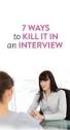 Handleiding HiAnt Jobstudenten Making HR Processes Flow Inhoudsopgave 1 Voorwoord 2 Inleiding 3 Jobstudenten in HiAnt 3.1 GEKOZEN SEKTIES 3.2 NIEUW ATTEST JOBSTUDENT 3.3 OVERLAPPING VAN ATTEST JOBSTUDENT
Handleiding HiAnt Jobstudenten Making HR Processes Flow Inhoudsopgave 1 Voorwoord 2 Inleiding 3 Jobstudenten in HiAnt 3.1 GEKOZEN SEKTIES 3.2 NIEUW ATTEST JOBSTUDENT 3.3 OVERLAPPING VAN ATTEST JOBSTUDENT
Release Notes v 1.1 0.23
 1/10 Release Notes v 1.1 0.23 Dit document beschrijft vanuit technisch oogpunt de aanpassingen in cheqpoint 1.1 aan de betreffende versie. Al deze informatie is confidentieel en mag niet zonder de schriftelijke
1/10 Release Notes v 1.1 0.23 Dit document beschrijft vanuit technisch oogpunt de aanpassingen in cheqpoint 1.1 aan de betreffende versie. Al deze informatie is confidentieel en mag niet zonder de schriftelijke
Release Notes. Afdrukdatum: 2012/05/14
 Release Notes Afdrukdatum: 2012/05/14 Dit document beschrijft vanuit technisch oogpunt de aanpassingen in Hi-Ant aan de betreffende versie. Deze tekst is geenszins bedoeld als document naar de eindgebruiker,
Release Notes Afdrukdatum: 2012/05/14 Dit document beschrijft vanuit technisch oogpunt de aanpassingen in Hi-Ant aan de betreffende versie. Deze tekst is geenszins bedoeld als document naar de eindgebruiker,
Release Notes. Afdrukdatum: 2011/05/01
 Release Notes Afdrukdatum: 2011/05/01 Dit document beschrijft vanuit technisch oogpunt de aanpassingen in Hi-Ant aan de betreffende versie. Deze tekst is geenszins bedoeld als document naar de eindgebruiker,
Release Notes Afdrukdatum: 2011/05/01 Dit document beschrijft vanuit technisch oogpunt de aanpassingen in Hi-Ant aan de betreffende versie. Deze tekst is geenszins bedoeld als document naar de eindgebruiker,
Handleiding PratoFlex. Change Controls. Making HR Processes Flow
 Handleiding PratoFlex Change Controls Making HR Processes Flow Inhoudsopgave Inhoudsopgave 1 Voorwoord 2 Inleiding 3 Locatie menu 4 Werking 4.1 Type component 4.2 Specificatie component 4.3 Eigenschap
Handleiding PratoFlex Change Controls Making HR Processes Flow Inhoudsopgave Inhoudsopgave 1 Voorwoord 2 Inleiding 3 Locatie menu 4 Werking 4.1 Type component 4.2 Specificatie component 4.3 Eigenschap
Release Notes. Afdrukdatum: 2009/05/27
 Release Notes Afdrukdatum: 2009/05/27 Dit document beschrijft vanuit technisch oogpunt de aanpassingen in Hi-Ant aan de betreffende versie. Deze tekst is geenszins bedoeld als document naar de eindgebruiker,
Release Notes Afdrukdatum: 2009/05/27 Dit document beschrijft vanuit technisch oogpunt de aanpassingen in Hi-Ant aan de betreffende versie. Deze tekst is geenszins bedoeld als document naar de eindgebruiker,
Release Notes. Afdrukdatum: 2009/09/28
 Release Notes Afdrukdatum: 2009/09/28 Dit document beschrijft vanuit technisch oogpunt de aanpassingen in Hi-Ant aan de betreffende versie. Deze tekst is geenszins bedoeld als document naar de eindgebruiker,
Release Notes Afdrukdatum: 2009/09/28 Dit document beschrijft vanuit technisch oogpunt de aanpassingen in Hi-Ant aan de betreffende versie. Deze tekst is geenszins bedoeld als document naar de eindgebruiker,
Release Notes. Afdrukdatum: 2011/03/03
 Release Notes Afdrukdatum: 2011/03/03 Dit document beschrijft vanuit technisch oogpunt de aanpassingen in Hi-Ant aan de betreffende versie. Deze tekst is geenszins bedoeld als document naar de eindgebruiker,
Release Notes Afdrukdatum: 2011/03/03 Dit document beschrijft vanuit technisch oogpunt de aanpassingen in Hi-Ant aan de betreffende versie. Deze tekst is geenszins bedoeld als document naar de eindgebruiker,
Release Notes. Afdrukdatum: 2011/05/01
 Release Notes Afdrukdatum: 2011/05/01 Dit document beschrijft vanuit technisch oogpunt de aanpassingen in Hi-Ant aan de betreffende versie. Deze tekst is geenszins bedoeld als document naar de eindgebruiker,
Release Notes Afdrukdatum: 2011/05/01 Dit document beschrijft vanuit technisch oogpunt de aanpassingen in Hi-Ant aan de betreffende versie. Deze tekst is geenszins bedoeld als document naar de eindgebruiker,
Release Notes. Afdrukdatum: 2009/09/08
 Release Notes Afdrukdatum: 2009/09/08 Dit document beschrijft vanuit technisch oogpunt de aanpassingen in Hi-Ant aan de betreffende versie. Deze tekst is geenszins bedoeld als document naar de eindgebruiker,
Release Notes Afdrukdatum: 2009/09/08 Dit document beschrijft vanuit technisch oogpunt de aanpassingen in Hi-Ant aan de betreffende versie. Deze tekst is geenszins bedoeld als document naar de eindgebruiker,
HiAnt. Hoofdkantoorfunctionaliteit. Webservices. Prato Services nv info@prato.be www.prato.be
 HiAnt Hoofdkantoorfunctionaliteit Webservices Prato Services nv info@prato.be www.prato.be 1 INHOUD 1 Inhoud...2 2 Voorwoord...3 3 Algemeen...4 4 Toepassingen...4 4.1. Publiceren van bestellingen (vacatures)...4
HiAnt Hoofdkantoorfunctionaliteit Webservices Prato Services nv info@prato.be www.prato.be 1 INHOUD 1 Inhoud...2 2 Voorwoord...3 3 Algemeen...4 4 Toepassingen...4 4.1. Publiceren van bestellingen (vacatures)...4
CORRECTEIS CORRECTIES
 CORRECTEIS CORRECTIES Verkorte handleiding Versie: 1.0 Versiedatum: 23-07-2018 Introductie Naast de reguliere taken binnen UBplus, zijn correcties de meest uitgevoerde werkzaamheden binnen het pakket.
CORRECTEIS CORRECTIES Verkorte handleiding Versie: 1.0 Versiedatum: 23-07-2018 Introductie Naast de reguliere taken binnen UBplus, zijn correcties de meest uitgevoerde werkzaamheden binnen het pakket.
INDEX. Opmerkingen ------------------------------------------------------------------------------------------------- 12
 INDEX Wat heeft deze versie te bieden? --------------------------------------------------------------------------- 2 Activeren van backorders klanten --------------------------------------------------------------------------
INDEX Wat heeft deze versie te bieden? --------------------------------------------------------------------------- 2 Activeren van backorders klanten --------------------------------------------------------------------------
Release Notes. Afdrukdatum: 2010/05/25
 Release Notes Afdrukdatum: 2010/05/25 Dit document beschrijft vanuit technisch oogpunt de aanpassingen in Hi-Ant aan de betreffende versie. Deze tekst is geenszins bedoeld als document naar de eindgebruiker,
Release Notes Afdrukdatum: 2010/05/25 Dit document beschrijft vanuit technisch oogpunt de aanpassingen in Hi-Ant aan de betreffende versie. Deze tekst is geenszins bedoeld als document naar de eindgebruiker,
Release Notes. Afdrukdatum: 2010/05/25
 Release Notes Afdrukdatum: 2010/05/25 Dit document beschrijft vanuit technisch oogpunt de aanpassingen in Hi-Ant aan de betreffende versie. Deze tekst is geenszins bedoeld als document naar de eindgebruiker,
Release Notes Afdrukdatum: 2010/05/25 Dit document beschrijft vanuit technisch oogpunt de aanpassingen in Hi-Ant aan de betreffende versie. Deze tekst is geenszins bedoeld als document naar de eindgebruiker,
Release Notes. Afdrukdatum: 2009/01/29
 Release Notes Afdrukdatum: 2009/01/29 Dit document beschrijft vanuit technisch oogpunt de aanpassingen in Hi-Ant aan de betreffende versie. Deze tekst is geenszins bedoeld als document naar de eindgebruiker,
Release Notes Afdrukdatum: 2009/01/29 Dit document beschrijft vanuit technisch oogpunt de aanpassingen in Hi-Ant aan de betreffende versie. Deze tekst is geenszins bedoeld als document naar de eindgebruiker,
Release Notes v 1.1 0.22
 1/17 Release Notes v 1.1 0.22 Dit document beschrijft vanuit technisch oogpunt de aanpassingen in cheqpoint 1.1 aan de betreffende versie. Al deze informatie is confidentieel en mag niet zonder de schriftelijke
1/17 Release Notes v 1.1 0.22 Dit document beschrijft vanuit technisch oogpunt de aanpassingen in cheqpoint 1.1 aan de betreffende versie. Al deze informatie is confidentieel en mag niet zonder de schriftelijke
Factuurvoorstellen. Opmerkingen: Raadpleeg de facturatietoepassing voor meer details. De volgende hoofdschermen zijn beschikbaar:
 Module Functie kaart Kantoorbeheer Factuurvoorstel UR09110500 Factuurvoorstellen Dit voorstel toont een lijst van diensten en uitgaven die aan de klant zouden aangerekend moeten worden. Dit bedrag is exclusief
Module Functie kaart Kantoorbeheer Factuurvoorstel UR09110500 Factuurvoorstellen Dit voorstel toont een lijst van diensten en uitgaven die aan de klant zouden aangerekend moeten worden. Dit bedrag is exclusief
Release Notes. Afdrukdatum: 2011/03/03
 Release Notes Afdrukdatum: 2011/03/03 Dit document beschrijft vanuit technisch oogpunt de aanpassingen in Hi-Ant aan de betreffende versie. Deze tekst is geenszins bedoeld als document naar de eindgebruiker,
Release Notes Afdrukdatum: 2011/03/03 Dit document beschrijft vanuit technisch oogpunt de aanpassingen in Hi-Ant aan de betreffende versie. Deze tekst is geenszins bedoeld als document naar de eindgebruiker,
Handleiding Zorgverzekeraar Winmens versie 7.29
 Handleiding Zorgverzekeraar Winmens versie 7.29 Zorgverzekeraar oproepen Als u een zorgverzekeraar wilt oproepen om de gegevens te bekijken of te bewerken kunt boven in het zorgverzekeraars scherm, op
Handleiding Zorgverzekeraar Winmens versie 7.29 Zorgverzekeraar oproepen Als u een zorgverzekeraar wilt oproepen om de gegevens te bekijken of te bewerken kunt boven in het zorgverzekeraars scherm, op
Release Notes. Afdrukdatum: 2011/03/03
 Release Notes Afdrukdatum: 2011/03/03 Dit document beschrijft vanuit technisch oogpunt de aanpassingen in Hi-Ant aan de betreffende versie. Deze tekst is geenszins bedoeld als document naar de eindgebruiker,
Release Notes Afdrukdatum: 2011/03/03 Dit document beschrijft vanuit technisch oogpunt de aanpassingen in Hi-Ant aan de betreffende versie. Deze tekst is geenszins bedoeld als document naar de eindgebruiker,
E-services: Ingave prestaties
 Via deze webtoepassing kunt u op de website van uw sociaal secretariaat online de prestaties invullen van uw werknemers. Deze prestaties worden dan ingelezen bij uw sociaal secretariaat en berekend. U
Via deze webtoepassing kunt u op de website van uw sociaal secretariaat online de prestaties invullen van uw werknemers. Deze prestaties worden dan ingelezen bij uw sociaal secretariaat en berekend. U
Handleiding PratoFlex. e-id - NL. Efficiency through innovation
 Handleiding PratoFlex e-id - NL Efficiency through innovation Inhoudsopgave 1 Voorwoord 2 Inleiding 3 Welke gegevens worden via e-id ingevuld? 4 Een eerste inschrijving 5 Persoonsfiche bestaat reeds 6
Handleiding PratoFlex e-id - NL Efficiency through innovation Inhoudsopgave 1 Voorwoord 2 Inleiding 3 Welke gegevens worden via e-id ingevuld? 4 Een eerste inschrijving 5 Persoonsfiche bestaat reeds 6
Communicatie SMS + mail
 Handleiding PratoFlex Communicatie SMS + mail Making HR Processes Flow Inhoudsopgave Voorwoord Inleiding Algemeen SMS en of mails versturen Vanuit de werknemerslijst Vanuit de klantenlijst Vanuit het contractenoverzicht
Handleiding PratoFlex Communicatie SMS + mail Making HR Processes Flow Inhoudsopgave Voorwoord Inleiding Algemeen SMS en of mails versturen Vanuit de werknemerslijst Vanuit de klantenlijst Vanuit het contractenoverzicht
Release Notes. Afdrukdatum: 2009/01/15
 Release Notes Afdrukdatum: 2009/01/15 Dit document beschrijft vanuit technisch oogpunt de aanpassingen in Hi-Ant aan de betreffende versie. Deze tekst is geenszins bedoeld als document naar de eindgebruiker,
Release Notes Afdrukdatum: 2009/01/15 Dit document beschrijft vanuit technisch oogpunt de aanpassingen in Hi-Ant aan de betreffende versie. Deze tekst is geenszins bedoeld als document naar de eindgebruiker,
Release Notes. Afdrukdatum: 2011/07/15
 Release Notes Afdrukdatum: 2011/07/15 Dit document beschrijft vanuit technisch oogpunt de aanpassingen in Hi-Ant aan de betreffende versie. Deze tekst is geenszins bedoeld als document naar de eindgebruiker,
Release Notes Afdrukdatum: 2011/07/15 Dit document beschrijft vanuit technisch oogpunt de aanpassingen in Hi-Ant aan de betreffende versie. Deze tekst is geenszins bedoeld als document naar de eindgebruiker,
Release Notes v 2.0 14
 1/7 Release Notes v 2.0 14 Dit document beschrijft vanuit technisch oogpunt de aanpassingen in cheqpoint 2.0 aan de betreffende versie. Al deze informatie is confidentieel en mag niet zonder de schriftelijke
1/7 Release Notes v 2.0 14 Dit document beschrijft vanuit technisch oogpunt de aanpassingen in cheqpoint 2.0 aan de betreffende versie. Al deze informatie is confidentieel en mag niet zonder de schriftelijke
QUESTI OPSTARTGIDS ALGEMENE INSTELLINGEN EN LVS
 01 - WELKOM BIJ QUESTI Welkom bij Questi. Alvorens je opstart, willen we je graag attent maken op enkele zaken. Voor je op de knop inloggen klikt, bekijk je best even de algemene filmpjes onder de knop
01 - WELKOM BIJ QUESTI Welkom bij Questi. Alvorens je opstart, willen we je graag attent maken op enkele zaken. Voor je op de knop inloggen klikt, bekijk je best even de algemene filmpjes onder de knop
HiAnt. Hoofdkantoorfunctionaliteit. Batch Mail. Prato Services nv info@prato.be www.prato.be
 HiAnt Hoofdkantoorfunctionaliteit Batch Mail Prato Services nv info@prato.be www.prato.be 1 INHOUD 1 Inhoud...2 2 Voorwoord...3 3 Algemeen...4 4 Batchmail overzichtsscherm...4 5 Aanmaak nieuwe mailing...8
HiAnt Hoofdkantoorfunctionaliteit Batch Mail Prato Services nv info@prato.be www.prato.be 1 INHOUD 1 Inhoud...2 2 Voorwoord...3 3 Algemeen...4 4 Batchmail overzichtsscherm...4 5 Aanmaak nieuwe mailing...8
Dit document helpt u bij de controles die dienen uitgevoerd te worden, om tot een geslaagde export naar het sociaal secretariaat te komen.
 Wanneer het om Tijd gaat Varkensmarkt 1/3 B-2850 Boom Tel.: +32 3 844.35.23 Fax: +32 3 844.35.24 E-mail: support@dotsys.eu Website: www.dotsys.eu TIMEMANAGER Link Sociaal Secretariaat Dit document helpt
Wanneer het om Tijd gaat Varkensmarkt 1/3 B-2850 Boom Tel.: +32 3 844.35.23 Fax: +32 3 844.35.24 E-mail: support@dotsys.eu Website: www.dotsys.eu TIMEMANAGER Link Sociaal Secretariaat Dit document helpt
Eindejaarsdocument. Inhoudsopgave 1 INVENTARIS. 1.1 Inventaris afdrukken
 Eindejaarsdocument 1 Inhoudsopgave 1 INVENTARIS...1 1.1 Inventaris afdrukken...1 1.2 Inventaris exporteren (= Inventaris opslaan om later af te drukken)...3 1.3 Inventaris importeren...3 2 EINDEJAARSKORTING...5
Eindejaarsdocument 1 Inhoudsopgave 1 INVENTARIS...1 1.1 Inventaris afdrukken...1 1.2 Inventaris exporteren (= Inventaris opslaan om later af te drukken)...3 1.3 Inventaris importeren...3 2 EINDEJAARSKORTING...5
CRM Accountancy. Flexibel, efficiënt & accuraat
 CRM Accountancy WINGS Software Flexibel, efficiënt & accuraat ACCOUNTANCY CRM INHOUDSOPGAVE INLEIDING 1.1. Wings CRM Accountancy algemeen 3 PRESTATIES 2.1. Wings CRM Accountancy login 4 2.1.1. Het inloggen
CRM Accountancy WINGS Software Flexibel, efficiënt & accuraat ACCOUNTANCY CRM INHOUDSOPGAVE INLEIDING 1.1. Wings CRM Accountancy algemeen 3 PRESTATIES 2.1. Wings CRM Accountancy login 4 2.1.1. Het inloggen
Binnen de component Looncodes klikt u op de link Toekennen incident looncodes.
 Proces nr: Wijzigingshistoriek Versie Datum Auteur Opmerkingen 1 01-10-2009 Bureau Themis Initiële versie 2 09-11-2009 Bureau Themis Wijzigingen aangebracht en info toegevoegd 3 04-12-2009 Bureau Themis
Proces nr: Wijzigingshistoriek Versie Datum Auteur Opmerkingen 1 01-10-2009 Bureau Themis Initiële versie 2 09-11-2009 Bureau Themis Wijzigingen aangebracht en info toegevoegd 3 04-12-2009 Bureau Themis
e-easyselfinterim HANDLEIDING
 e-easyselfinterim HANDLEIDING Inhoudsopgave INHOUDSOPGAVE... 2 E-EASYSELFINTERIM... 3 1. ALGEMEEN... 3 2. INLOGSCHERM... 3 2.1. Dashboard... 4 3. PRESTATIESTATEN... 6 3.1. Schermlay-out + beschrijving
e-easyselfinterim HANDLEIDING Inhoudsopgave INHOUDSOPGAVE... 2 E-EASYSELFINTERIM... 3 1. ALGEMEEN... 3 2. INLOGSCHERM... 3 2.1. Dashboard... 4 3. PRESTATIESTATEN... 6 3.1. Schermlay-out + beschrijving
Correcties van Loonberekeningen en Facturen in UBplus
 van Loonberekeningen en Facturen in UBplus Versie: 1.0 Versiedatum: 07-05-2017 Inleiding Voorkomen is beter dan genezen, maar soms is het onvermijdelijk dat er achteraf correcties moeten worden aangebracht
van Loonberekeningen en Facturen in UBplus Versie: 1.0 Versiedatum: 07-05-2017 Inleiding Voorkomen is beter dan genezen, maar soms is het onvermijdelijk dat er achteraf correcties moeten worden aangebracht
CERTUS, Handleiding (v 2.1) 21/01/2013
 Slachthuis Uitsnijderij Slachthuis uitsnijderij Vleeswaren (op termijn) Groepering Controle Belpork CERTUS, Handleiding (v 2.1) 21/01/2013 ALGEMEEN Starten van de webtoepassing: Typ het volgende adres
Slachthuis Uitsnijderij Slachthuis uitsnijderij Vleeswaren (op termijn) Groepering Controle Belpork CERTUS, Handleiding (v 2.1) 21/01/2013 ALGEMEEN Starten van de webtoepassing: Typ het volgende adres
BEKNOPTE HANDLEIDING A N A L Y T I S C H
 BEKNOPTE HANDLEIDING A N A L Y T I S C H 1 Algemene werking Wings ondersteunt twee verschillende soorten analytische opvolging. De eerste analytische uitsplitsing is de traditionele op kostenplaats of
BEKNOPTE HANDLEIDING A N A L Y T I S C H 1 Algemene werking Wings ondersteunt twee verschillende soorten analytische opvolging. De eerste analytische uitsplitsing is de traditionele op kostenplaats of
Mijn verlof aanvragen via Yess
 Mijn verlof aanvragen via Yess Opgemaakt : 10/02/2014 Aangevuld : 28/09/2015 1 Mijn verlof aanvragen via Yess Via dit programma kan je: - wijziging in je persoonlijke gegevens doorgeven (vervangt het gele
Mijn verlof aanvragen via Yess Opgemaakt : 10/02/2014 Aangevuld : 28/09/2015 1 Mijn verlof aanvragen via Yess Via dit programma kan je: - wijziging in je persoonlijke gegevens doorgeven (vervangt het gele
SCHOOL (OWA) handleiding
 SCHOOL (OWA) handleiding Kibro België Kibro Nederland Handleiding voor Online Web Admin (v:1.0.0.1) DOWNLOAD ALS PDF BEKIJK DE VIDEO HANDLEIDING De OWA kort uitgelegd... De KinderBrowser Online Web Admin
SCHOOL (OWA) handleiding Kibro België Kibro Nederland Handleiding voor Online Web Admin (v:1.0.0.1) DOWNLOAD ALS PDF BEKIJK DE VIDEO HANDLEIDING De OWA kort uitgelegd... De KinderBrowser Online Web Admin
Beknopte handleiding bij de macro voor de berekening van de verminderingen
 Beknopte handleiding bij de macro voor de berekening van de verminderingen 1. Inleiding Vooraleer de macro te kunnen gebruiken moet u dit model voor het tekstverwerkingsprogramma MS-Word (vanaf versie
Beknopte handleiding bij de macro voor de berekening van de verminderingen 1. Inleiding Vooraleer de macro te kunnen gebruiken moet u dit model voor het tekstverwerkingsprogramma MS-Word (vanaf versie
HANDLEIDING Periodieke Facturatie
 HANDLEIDING Periodieke Facturatie WINGS Software Snelheid & zekerheid Module WingsPer: Periodieke facturatie 1) Installatie & Activatie Wings Periodieke Facturatie dient te worden beschouwd als een volwaardige
HANDLEIDING Periodieke Facturatie WINGS Software Snelheid & zekerheid Module WingsPer: Periodieke facturatie 1) Installatie & Activatie Wings Periodieke Facturatie dient te worden beschouwd als een volwaardige
Elektronisch werkbriefje
 Webservice - werkbriefjes - rapportages. Persoonlijk. - facturen. - layout. 1 16-1-2012 14:30:41 - inhoudsopgave 1 Inleiding 3 2 Aanmelden 4 3 Werkbriefje invullen 5 4 Werkbriefje goed of afkeuren 7 5
Webservice - werkbriefjes - rapportages. Persoonlijk. - facturen. - layout. 1 16-1-2012 14:30:41 - inhoudsopgave 1 Inleiding 3 2 Aanmelden 4 3 Werkbriefje invullen 5 4 Werkbriefje goed of afkeuren 7 5
Release Notes v 1.1 0.19
 1/7 Release Notes v 1.1 0.19 Dit document beschrijft vanuit technisch oogpunt de aanpassingen in cheqpoint 1.1 aan de betreffende versie. Al deze informatie is confidentieel en mag niet zonder de schriftelijke
1/7 Release Notes v 1.1 0.19 Dit document beschrijft vanuit technisch oogpunt de aanpassingen in cheqpoint 1.1 aan de betreffende versie. Al deze informatie is confidentieel en mag niet zonder de schriftelijke
HANDLEIDING O F F E R T E S
 HANDLEIDING O F F E R T E S 1 Algemene werking De fertemodule van Wings laat u toe om op een eenvoudige manier een ferte samen te stellen en indien gewenst te verwerken naar een order. De gebruiker kan
HANDLEIDING O F F E R T E S 1 Algemene werking De fertemodule van Wings laat u toe om op een eenvoudige manier een ferte samen te stellen en indien gewenst te verwerken naar een order. De gebruiker kan
Car-Pass Webservices Vanaf versie in flexigar
 Car-Pass Webservices Vanaf versie 7.4.0 in flexigar 1 Algemeen... 2 1.1 In te stellen parameters... 2 2 Versturen van kilometerstanden... 3 2.1 Via het document (werkorder of factuur)... 3 2.1.1 Voor de
Car-Pass Webservices Vanaf versie 7.4.0 in flexigar 1 Algemeen... 2 1.1 In te stellen parameters... 2 2 Versturen van kilometerstanden... 3 2.1 Via het document (werkorder of factuur)... 3 2.1.1 Voor de
Login scherm : - Ingave van gebruikersnaam (user name) en paswoord (password) - Druk op Login toets om in te loggen
 Opstarten Open Internet Explorer en ga naar de URL Login scherm : - Ingave van gebruikersnaam (user name) en paswoord (password) - Druk op Login toets om in te loggen Indien gebruiker onbekend is of geen
Opstarten Open Internet Explorer en ga naar de URL Login scherm : - Ingave van gebruikersnaam (user name) en paswoord (password) - Druk op Login toets om in te loggen Indien gebruiker onbekend is of geen
Release Notes. Afdrukdatum: 2008/09/18
 Release Notes Afdrukdatum: 2008/09/18 Dit document beschrijft vanuit technisch oogpunt de aanpassingen in Hi-Ant aan de betreffende versie. Deze tekst is geenszins bedoeld als document naar de eindgebruiker,
Release Notes Afdrukdatum: 2008/09/18 Dit document beschrijft vanuit technisch oogpunt de aanpassingen in Hi-Ant aan de betreffende versie. Deze tekst is geenszins bedoeld als document naar de eindgebruiker,
Elektronisch werkbriefje
 Webservice - werkbriefjes invullen. - rapportages. Persoonlijk. - loonstroken. 1 16-1-2012 12:24:54 - inhoudsopgave 1 Inleiding 3 2 Aanmelden 4 3 Werkbriefje invullen 5 4 Werkbriefje aanbieden 7 5 Rapportage
Webservice - werkbriefjes invullen. - rapportages. Persoonlijk. - loonstroken. 1 16-1-2012 12:24:54 - inhoudsopgave 1 Inleiding 3 2 Aanmelden 4 3 Werkbriefje invullen 5 4 Werkbriefje aanbieden 7 5 Rapportage
DKO Beheerders. 5 maart WISA helpdesk
 DKO Beheerders 5 maart 2012 WISA helpdesk Inhoudsopgave 1 DKO Beheerders 2 1.1 Taken na update WISA-programma...................... 2 1.1.1 Aanmelden als administrator...................... 2 1.1.2 Nieuwe
DKO Beheerders 5 maart 2012 WISA helpdesk Inhoudsopgave 1 DKO Beheerders 2 1.1 Taken na update WISA-programma...................... 2 1.1.1 Aanmelden als administrator...................... 2 1.1.2 Nieuwe
HANDS-ON THUISKOOP SYSTEEM
 HANDS-ON THUISKOOP SYSTEEM NV VLAAMSE VISVEILING STEDELIJKE VISMIJN NIEUWPOORT Maart- 2013 Versie 1.1 Auteur Mark SMET Aucxis Trading Solutions cvba Zavelstraat 40, 9190 Stekene, België Tel +32 (0)3 790
HANDS-ON THUISKOOP SYSTEEM NV VLAAMSE VISVEILING STEDELIJKE VISMIJN NIEUWPOORT Maart- 2013 Versie 1.1 Auteur Mark SMET Aucxis Trading Solutions cvba Zavelstraat 40, 9190 Stekene, België Tel +32 (0)3 790
Handleiding edeclaratie
 Inhoudsopgave 1. Hoofdscherm edeclaratie... 2 2. Openstaande declaraties... 4 7. Retourinformatie... 6 8. Sepa... 7 9. Factuur Betalingen... 8 10. Instellingen edeclaratie... 9 1 1. Hoofdscherm edeclaratie
Inhoudsopgave 1. Hoofdscherm edeclaratie... 2 2. Openstaande declaraties... 4 7. Retourinformatie... 6 8. Sepa... 7 9. Factuur Betalingen... 8 10. Instellingen edeclaratie... 9 1 1. Hoofdscherm edeclaratie
DAVE. Migratie Cockpit A BUSINESS INTELLIGENCE ODYSSEY. Inleiding. Voorbereiding
 DAVE A BUSINESS INTELLIGENCE ODYSSEY Migratie Cockpit Inleiding De module Migratie zorgt ervoor dat u op een vlotte manier kan overstappen van Cockpit Boekhouding naar Dave Accounting. Dit betekent dat
DAVE A BUSINESS INTELLIGENCE ODYSSEY Migratie Cockpit Inleiding De module Migratie zorgt ervoor dat u op een vlotte manier kan overstappen van Cockpit Boekhouding naar Dave Accounting. Dit betekent dat
TimeManager Handleiding
 TimeManager Handleiding DOT SYS 1997-2012 I TimeManual Inhoudstafel Deel I Gebruikershandleiding TimePlan 1 1 Configuratie... TimePlan 1 2 Verlofaanvraag... invoeren 4 Verlofaanvraag... ASP-Klant 5 Verlofaanvraag...
TimeManager Handleiding DOT SYS 1997-2012 I TimeManual Inhoudstafel Deel I Gebruikershandleiding TimePlan 1 1 Configuratie... TimePlan 1 2 Verlofaanvraag... invoeren 4 Verlofaanvraag... ASP-Klant 5 Verlofaanvraag...
Handleiding Opmaken fiche 281.10
 Opmaken fiche 281.10 1. Inleiding... 3 2. Voorbereidingen... 4 3. Personeelsleden als leverancier in de boekhouding voorzien... 7 3.1. Manueel leveranciersfiches voor de personeelsleden aanmaken... 7 3.2.
Opmaken fiche 281.10 1. Inleiding... 3 2. Voorbereidingen... 4 3. Personeelsleden als leverancier in de boekhouding voorzien... 7 3.1. Manueel leveranciersfiches voor de personeelsleden aanmaken... 7 3.2.
Abonnement+ Algemeen. Verklaring menubalk Abonnement+
 Algemeen Met behulp van Abonnement+ kunt u abonnementen vastleggen met meerdere artikelen, zoals dit ook in de factuuropdracht van Multivers ingevoerd kan worden. Men kan hierbij per abonnement meerdere
Algemeen Met behulp van Abonnement+ kunt u abonnementen vastleggen met meerdere artikelen, zoals dit ook in de factuuropdracht van Multivers ingevoerd kan worden. Men kan hierbij per abonnement meerdere
Instructie RFM modules
 Instructie RFM module Introductie RFM staat voor Registratie Flow Module. De RFM module vormt de basis voor een aantal nieuwe modules binnen equse Indicate: - Calamiteiten - Klachten - Kindermishandeling
Instructie RFM module Introductie RFM staat voor Registratie Flow Module. De RFM module vormt de basis voor een aantal nieuwe modules binnen equse Indicate: - Calamiteiten - Klachten - Kindermishandeling
2.07. MASSAWIJZIGING : ALGEMEEN
 2.07. MASSAWIJZIGING : ALGEMEEN Wat Moet u voor meerdere werknemers tegelijkertijd een vast gegeven wijzigen, dan kan u dit via een massawijziging doen. Overzicht bestaande massawijzigingen De rubriek
2.07. MASSAWIJZIGING : ALGEMEEN Wat Moet u voor meerdere werknemers tegelijkertijd een vast gegeven wijzigen, dan kan u dit via een massawijziging doen. Overzicht bestaande massawijzigingen De rubriek
Siemens Industry Mall. Handleiding. Winkelwagenbeheer
 Siemens Industry Mall Handleiding Winkelwagenbeheer Page: 1 of 22 Inhoudstafel 1 VOORWOORD...3 2 CREATIE VAN WINKELWAGENS...4 2.1 Opladen van een bestaande winkelwagen uit de Mall... 4 2.2 Selectie van
Siemens Industry Mall Handleiding Winkelwagenbeheer Page: 1 of 22 Inhoudstafel 1 VOORWOORD...3 2 CREATIE VAN WINKELWAGENS...4 2.1 Opladen van een bestaande winkelwagen uit de Mall... 4 2.2 Selectie van
Deel V. Cursusbeheer. Handleiding CVOSoft en CVOSoft.NET. Handleiding CVOSoft Deel V Cursussen 1/11
 Handleiding CVOSoft Deel V Cursussen 1/11 Handleiding CVOSoft en CVOSoft.NET Deel V Cursusbeheer Handleiding CVOSoft Deel V Cursussen 2/11 1 Cursussen 1.1 Inleiding Beheer van cursussen omvat 4 onderdelen:
Handleiding CVOSoft Deel V Cursussen 1/11 Handleiding CVOSoft en CVOSoft.NET Deel V Cursusbeheer Handleiding CVOSoft Deel V Cursussen 2/11 1 Cursussen 1.1 Inleiding Beheer van cursussen omvat 4 onderdelen:
Release Notes. Afdrukdatum: 2012/09/04
 Release Notes Afdrukdatum: 2012/09/04 Dit document beschrijft vanuit technisch oogpunt de aanpassingen in Hi-Ant aan de betreffende versie. Deze tekst is geenszins bedoeld als document naar de eindgebruiker,
Release Notes Afdrukdatum: 2012/09/04 Dit document beschrijft vanuit technisch oogpunt de aanpassingen in Hi-Ant aan de betreffende versie. Deze tekst is geenszins bedoeld als document naar de eindgebruiker,
INTERNETBOEKHOUDEN HANDLEIDING BANKING MODULE
 INTERNETBOEKHOUDEN HANDLEIDING BANKING MODULE INHOUD INHOUD... 2 INLEIDING... 3 ALVORENS TE STARTEN... 4 UITGAAND BETALINGSVERKEER... 6 Samenstellen werklijst betalingen vanuit de openstaande verrichtingen...
INTERNETBOEKHOUDEN HANDLEIDING BANKING MODULE INHOUD INHOUD... 2 INLEIDING... 3 ALVORENS TE STARTEN... 4 UITGAAND BETALINGSVERKEER... 6 Samenstellen werklijst betalingen vanuit de openstaande verrichtingen...
Excel Controller. Jaarrekening
 Handleiding in Excel Auteur(s) G. Buurmans Date of creation 13-04-2011 F. van Eedenstraat 2 I. www.excelcontroller.nl KVK Rotterdam 24.31.44.22 T. 087 8758788 3351 SM Papendrecht E. info@excelcontroller.nl
Handleiding in Excel Auteur(s) G. Buurmans Date of creation 13-04-2011 F. van Eedenstraat 2 I. www.excelcontroller.nl KVK Rotterdam 24.31.44.22 T. 087 8758788 3351 SM Papendrecht E. info@excelcontroller.nl
Handleiding Sociale kaart. Vlaams Brabant en Hoofdstedelijk Gewest Brussel
 Handleiding Sociale kaart Vlaams Brabant en Hoofdstedelijk Gewest Brussel Opgesteld door Dennis Servaas bijgewerkte versie januari 2012 1 Inhoudsopgave 1. Aanmelden... 3 2. Zoekfilters... 4 3. Fiches bekijken...
Handleiding Sociale kaart Vlaams Brabant en Hoofdstedelijk Gewest Brussel Opgesteld door Dennis Servaas bijgewerkte versie januari 2012 1 Inhoudsopgave 1. Aanmelden... 3 2. Zoekfilters... 4 3. Fiches bekijken...
Excel Controller. Jaarrekening
 Handleiding in Excel Auteur(s) G. Buurmans Date of creation 13-04-2011 F. van Eedenstraat 2 I. www.excelcontroller.nl KVK Rotterdam 24.31.44.22 T. 087 8758788 3351 SM Papendrecht E. info@excelcontroller.nl
Handleiding in Excel Auteur(s) G. Buurmans Date of creation 13-04-2011 F. van Eedenstraat 2 I. www.excelcontroller.nl KVK Rotterdam 24.31.44.22 T. 087 8758788 3351 SM Papendrecht E. info@excelcontroller.nl
Dubieuze debiteuren & Opvolging klanten
 Dubieuze debiteuren & Opvolging klanten Inhoudsopgave 1. Dubieuze debiteuren... 2 1.1. Afboeken Openstaande facturen... 2 1.1.1. Individuele afboeking... 2 1.1.2. Globale afboeking... 2 1.1.3. De klant
Dubieuze debiteuren & Opvolging klanten Inhoudsopgave 1. Dubieuze debiteuren... 2 1.1. Afboeken Openstaande facturen... 2 1.1.1. Individuele afboeking... 2 1.1.2. Globale afboeking... 2 1.1.3. De klant
Gebruikershandleiding Sonet Self Service
 Sonet Self Service Gebruikershandleiding Sonet Self Service Sonet Self Service Gebruikershandleiding Sonet Self Service Prato Services nv www.prato.be 1 INHOUDSOPGAVE 1 Inhoudsopgave... 3 2 Inleiding...
Sonet Self Service Gebruikershandleiding Sonet Self Service Sonet Self Service Gebruikershandleiding Sonet Self Service Prato Services nv www.prato.be 1 INHOUDSOPGAVE 1 Inhoudsopgave... 3 2 Inleiding...
Expert/M Plus. Analytische module.
 Expert/M Plus Analytische module www.kluwersoftware.be Inhoudsopgave ALGEMEEN... 2 OPSTARTEN VAN EEN ANALYTISCHE BOEKHOUDING... 2 EEN NIEUW EXPERT/M PLUS DOSSIER MET ANALYTISCHE VERWERKING... 2 EEN BESTAAND
Expert/M Plus Analytische module www.kluwersoftware.be Inhoudsopgave ALGEMEEN... 2 OPSTARTEN VAN EEN ANALYTISCHE BOEKHOUDING... 2 EEN NIEUW EXPERT/M PLUS DOSSIER MET ANALYTISCHE VERWERKING... 2 EEN BESTAAND
Handleiding planner. Handleiding RoosterPlaats pagina 1
 Handleiding planner Handleiding RoosterPlaats pagina 1 In dit document wordt uiteengezet hoe u aan de hand van onderstaande 5 stappen een rooster kan maken. Voordat u kunt beginnen met het creëren van
Handleiding planner Handleiding RoosterPlaats pagina 1 In dit document wordt uiteengezet hoe u aan de hand van onderstaande 5 stappen een rooster kan maken. Voordat u kunt beginnen met het creëren van
Car-Pass versie 7_1_0
 Car-Pass versie 7_1_0 1 ALGEMEEN Iedereen in de garagesector is wettelijk verplicht om de kilometerstanden van elke auto of lichte bestelwagen waarop hij/zij een interventie doet door te geven aan Car-Pass.
Car-Pass versie 7_1_0 1 ALGEMEEN Iedereen in de garagesector is wettelijk verplicht om de kilometerstanden van elke auto of lichte bestelwagen waarop hij/zij een interventie doet door te geven aan Car-Pass.
Zorgverzekeraars Invoer [Invoer] [Opslaan] Bewerken [Bewerken] [Opslaan]
![Zorgverzekeraars Invoer [Invoer] [Opslaan] Bewerken [Bewerken] [Opslaan] Zorgverzekeraars Invoer [Invoer] [Opslaan] Bewerken [Bewerken] [Opslaan]](/thumbs/39/19712699.jpg) Zorgverzekeraars In het programma onderdeel Extra, Zorgverzekeraars kunt u zorgverzekeraars via de Combobox bij Verzekeraar oproepen. Er rolt dan een lijst met namen naar beneden waarbij u een keuze kan
Zorgverzekeraars In het programma onderdeel Extra, Zorgverzekeraars kunt u zorgverzekeraars via de Combobox bij Verzekeraar oproepen. Er rolt dan een lijst met namen naar beneden waarbij u een keuze kan
Uitzend Software Diensten B.V. UBplus Online. Handleiding voor uitzendbureaus, detachering en payroll bedrijven
 Uitzend Software Diensten B.V. UBplus Online Handleiding voor uitzendbureaus, detachering en payroll bedrijven Versie 5.0 december 2011 Inhoudsopgave UBplus Gebruik UBplusOnline per klant instellen 2 Gebruik
Uitzend Software Diensten B.V. UBplus Online Handleiding voor uitzendbureaus, detachering en payroll bedrijven Versie 5.0 december 2011 Inhoudsopgave UBplus Gebruik UBplusOnline per klant instellen 2 Gebruik
Peridos. Aanleveren van gegevens. Datum: Landelijk beheer Peridos. Versie: 1.1
 Peridos Aanleveren van gegevens Plaats: Utrecht Datum: 5-12-2014 Auteur: Landelijk beheer Peridos Versie: 1.1 Status: Definitief Inhoudsopgave Inhoudsopgave 3 Wijzigingsbeheer 4 Distributie 4 Referenties
Peridos Aanleveren van gegevens Plaats: Utrecht Datum: 5-12-2014 Auteur: Landelijk beheer Peridos Versie: 1.1 Status: Definitief Inhoudsopgave Inhoudsopgave 3 Wijzigingsbeheer 4 Distributie 4 Referenties
BIJLAGE BIJ DE HANDLEIDING NAVISION INCADEA DOSSIERBEHEER SALES REVIEW & TOOLS
 Copyright BMW GROUP Belux / Revisie 0 BIJLAGE BIJ DE HANDLEIDING NAVISION INCADEA DOSSIERBEHEER SALES REVIEW & TOOLS Niets uit deze uitgave mag worden verveelvoudigd en/of openbaar gemaakt door middel
Copyright BMW GROUP Belux / Revisie 0 BIJLAGE BIJ DE HANDLEIDING NAVISION INCADEA DOSSIERBEHEER SALES REVIEW & TOOLS Niets uit deze uitgave mag worden verveelvoudigd en/of openbaar gemaakt door middel
Children s Rights and Business Principles
 Children s Rights and Business Principles www.childrenandbusiness.be Handleiding voor bedrijven. Children s rights and Business Principles Handleiding voor bedrijven - 1 Inhoudstafel INHOUDSTAFEL... 2
Children s Rights and Business Principles www.childrenandbusiness.be Handleiding voor bedrijven. Children s rights and Business Principles Handleiding voor bedrijven - 1 Inhoudstafel INHOUDSTAFEL... 2
HANDLEIDING ARCHX 5.2 FINANCIEEL Februari 2014
 HANDLEIDING ARCHX 5.2 FINANCIEEL Februari 2014 Niets uit deze uitgave mag verveelvoudigd en/of openbaar gemaakt worden door middel van druk, fotokopie, microfilm of op welke andere wijze ook zonder voorafgaande
HANDLEIDING ARCHX 5.2 FINANCIEEL Februari 2014 Niets uit deze uitgave mag verveelvoudigd en/of openbaar gemaakt worden door middel van druk, fotokopie, microfilm of op welke andere wijze ook zonder voorafgaande
Excel Controller. Jaarrekening in Excel. Handleiding Excel Controller. Jaarrekening. Auteur(s) G. Buurmans. Date of creation
 Handleiding in Excel Auteur(s) G. Buurmans Date of creation 13-04-2011 BTW NL 8107.42.159 B.01 1 Inhoudsopgave Inleiding Excel... 3 1 Beveiligingen afzetten in Excel... 4 2 Beveiligingen afzetten vanaf
Handleiding in Excel Auteur(s) G. Buurmans Date of creation 13-04-2011 BTW NL 8107.42.159 B.01 1 Inhoudsopgave Inleiding Excel... 3 1 Beveiligingen afzetten in Excel... 4 2 Beveiligingen afzetten vanaf
Handleiding HiAnt. Dimona. Making HR Processes Flow
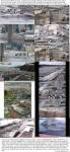 Handleiding HiAnt Dimona Making HR Processes Flow Inhoudsopgave 1 Voorwoord 2 Algemeen 2.1 AANGIFTE VAN INDIENSTTREDING 2.2 AANGIFTE VAN UITDIENSTTREDING 2.3 WIJZIGING VAN EEN AANGIFTE 2.4 ANNULATIE VAN
Handleiding HiAnt Dimona Making HR Processes Flow Inhoudsopgave 1 Voorwoord 2 Algemeen 2.1 AANGIFTE VAN INDIENSTTREDING 2.2 AANGIFTE VAN UITDIENSTTREDING 2.3 WIJZIGING VAN EEN AANGIFTE 2.4 ANNULATIE VAN
Handleiding BBC. Creditnota koppelen aan factuur
 Handleiding BBC Creditnota koppelen aan factuur Cevi NV Bisdomplein 3 9000 GENT Tel 09 264 07 01 contactcenter@cevi.be http://www.cevi.be Logins NV Gen. De Wittelaan 17 B32-2800 Mechelen helpdesk@logins.be
Handleiding BBC Creditnota koppelen aan factuur Cevi NV Bisdomplein 3 9000 GENT Tel 09 264 07 01 contactcenter@cevi.be http://www.cevi.be Logins NV Gen. De Wittelaan 17 B32-2800 Mechelen helpdesk@logins.be
Car-Pass Webservices Vanaf versie in flexigar
 Car-Pass Webservices Vanaf versie 7.4.0 in flexigar 1 Algemeen... 2 1.1 In te stellen parameters... 2 2 Versturen van kilometerstanden... 3 2.1 Via het document (werkorder of factuur)... 3 2.1.1 Voor de
Car-Pass Webservices Vanaf versie 7.4.0 in flexigar 1 Algemeen... 2 1.1 In te stellen parameters... 2 2 Versturen van kilometerstanden... 3 2.1 Via het document (werkorder of factuur)... 3 2.1.1 Voor de
